Page 1
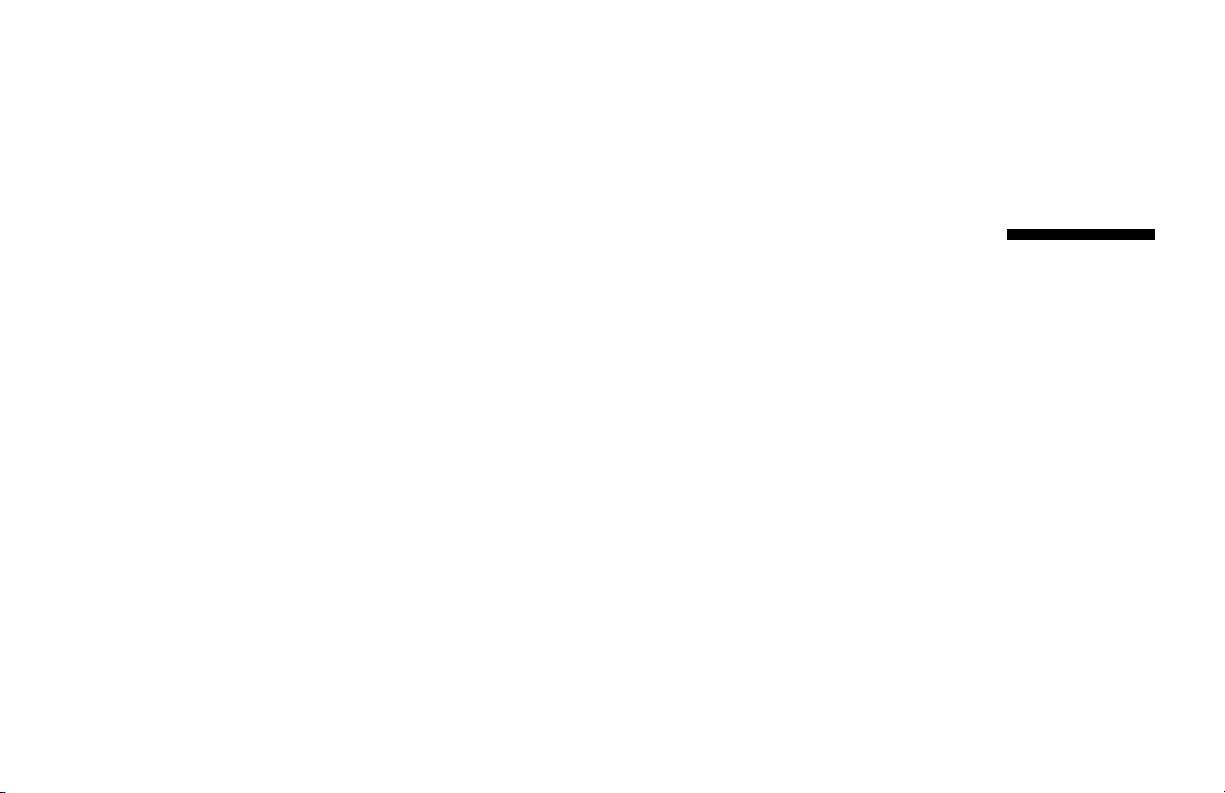
Komme i gang
Page 2

Informasjonen i dette dokumentet kan endres uten
varsel.
®
Hewlett-Packard
materialet. Dette omfatter, men er ikke begrenset til, underforståtte
garantier for salgbarhet og egnethet til et bestemt formål.
HP er ikke erstatningsansvarlig for feil i dokumentet eller for
eventuelt påløpne skader eller følgeskader i forbindelse med
utgivelse, utførelse eller bruk av dette materialet.
GARANTIVILKÅRENE I DENNE ERKLÆRINGEN UTELUKKER,
BEGRENSER ELLER ENDRER IKKE VILKÅRENE I DENNE
GARANTIERKLÆRINGEN, OG KOMMER SOM TILLEGG TIL DE
OBLIGATORISKE, LOVBESTEMTE RETTIGHETER SOM GJELDER
SALGET AV DETTE PRODUKTET ELLER SERVICE FOR DEG.
HP er ikke ansvarlig for bruken av eller påliteligheten til
HP-programvare på utstyr som ikke er levert av HP.
Dette dokumentet inneholder informasjon som er beskyttet av
opphavsrett. Med enerett. Ingen deler av dette dokumentet kan
kopieres, gjengis eller oversettes til et annet språk uten skriftlig
tillatelse fra HP.
Company gir ingen garanti med hensyn til dette
Hewlett-Packard Company
P.O. Box 4010
Cupertino, CA 95015-4010
USA
© 2000, 2003 Hewlett-Packard Development Company, L.P.
Med enerett.
Hewlett-Packard er et registrert varemerke for Hewlett-Packard
Company i USA og i andre land/regioner.
Dette produktet omfatter copyright-beskyttelsesteknologi som er
beskyttet av metoderettigheter for visse amerikanske patenter og
andre immatrielle rettigheter som innehas av Macrovision
Corporation og andre rettighetsinnehavere. Bruk av denne
copyright-beskyttelsesteknologien må godkjennes av Macrovision
Corporation, og er ment for bruk i hjemmet og andre begrensede
visningsområder, med mindre annet er godkjent av Macrovision
Corporation. Omvendt kompilering (ta i fra hverandre
programkoden) eller demontering er ikke tillatt. Apparatkrav for USpatentnumre 4,631,603, 4,577,216, 4,819,098 og 4,907,093 er
bare lisensierte for begrensede visningsområder.
Andre merke- eller produktnavn er varemerker for sine respektive
eiere.
Page 3
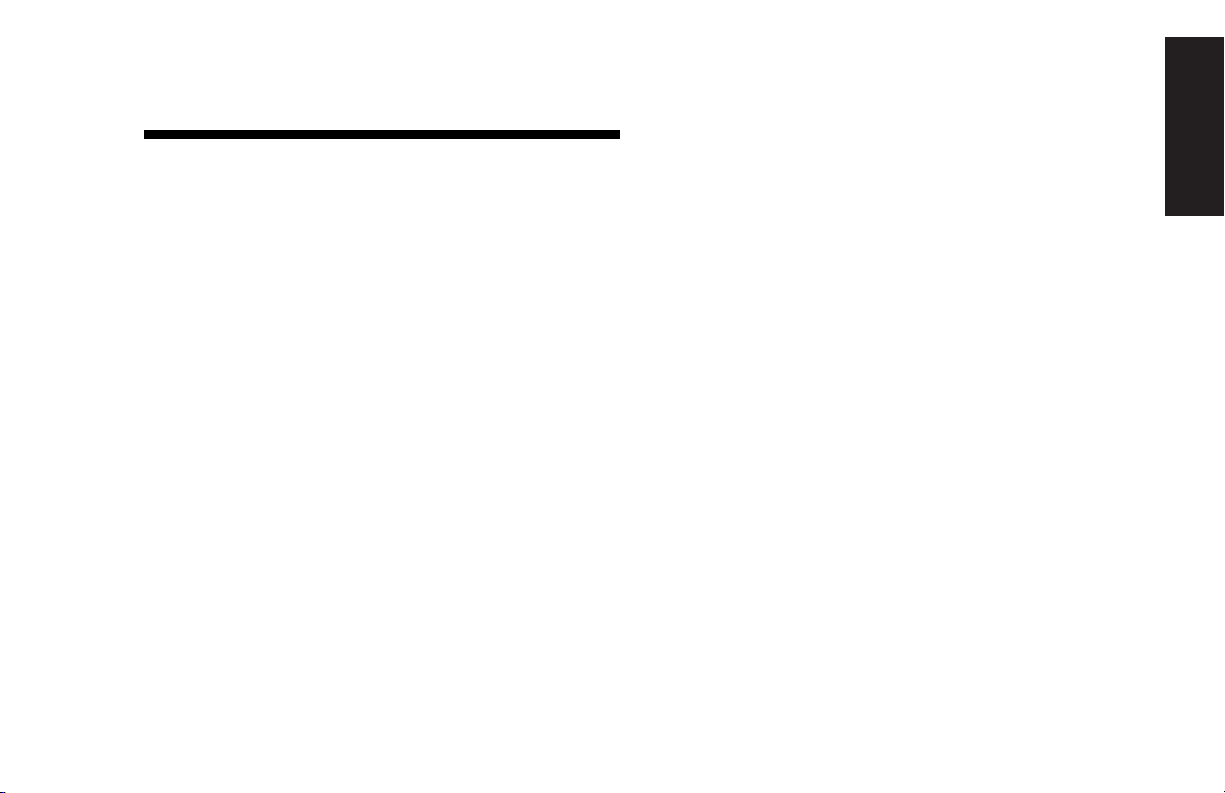
Innhold
Start her............................................. vii
Innføring i håndboken..........................1
Sikkerhetsinformasjon ............................................1
Bruke Komme i gang-håndboken ............................2
Finne tilleggsinformasjon........................................3
Installere PCen .....................................5
Slå på PCen for første gang ...................................6
Registrere deg hos HP ...........................................7
Lage gjenopprettings-CDer eller -DVDer ...................7
Få hjelp ...............................................................8
Beskytte PCen.......................................................8
Arbeide komfortabelt.............................................9
Bruke PCen ........................................ 11
Grunnleggende informasjon................................. 11
Windows-operativsystem .................................11
Startmeny ...................................................... 11
Ordne listen Alle programmer .......................... 12
Hjelp og støtte ................................................13
Bruke musen....................................................... 13
Blafunksjonen.................................................14
Slik bruker du den automatiske
rullefunksjonen ............................................... 15
Slik bruker du panoreringsfunksjonen ................15
Bytte museknappfunksjoner .............................. 15
Endre hastigheten til musepekeren ....................16
Bruke tastaturet................................................... 16
Innledning...................................................... 16
Tastaturfunksjoner ........................................... 17
Knapper ........................................................ 25
Konfigurasjon av knapper................................ 29
Innhold
Komme i gang
iii
Page 4

Bruke skjermen ................................................... 30
Endre egenskaper for skjerm ............................ 30
Bruke høyttalere.................................................. 31
Bruke flerkanals høyttalere ............................... 31
Slik kobler du ditt flerkanals høyttalersystem
til PCen.......................................................... 32
Slik konfigurerer du flerkanals lydutgang
for høyttalere.................................................. 32
Slik konfigurerer du lydutgangen for
flerkanalsystemet for DVD-spilleren.................... 33
Slik bruker du mikrofonen med
flerkanals lyd.................................................. 34
Justere høyttalervolumet ................................... 34
Bruke en mikrofon............................................... 35
Justere mikrofonvolumet ................................... 36
Bruke et TV-apparat............................................. 37
Kabler du kan få bruk for................................. 37
Koble til TV-apparatet...................................... 38
Vise PC-bildet på TV-apparatet ......................... 39
Deaktivere TV-alternativet................................. 40
Koble fra TV-apparatet.....................................41
Slå av PCen ....................................................... 41
Sette PCen i vente- og dvalemodus ....................... 42
Ventemodus ................................................... 42
Dvalemodus................................................... 43
Automatisk vente- eller dvalemodus................... 44
Konfigurere og bruke Internett .......... 45
Innføring i Internett.............................................. 45
Hva er Internett? ............................................. 45
Hva er en Internett-leverandør?......................... 46
Hva er World Wide Web? .............................. 46
Hva er en URL? .............................................. 46
Hva er en e-postadresse?................................. 47
Hvordan søker jeg på Internett?........................ 47
Installere modemet.............................................. 48
Oppgradere til V.92 ....................................... 50
Konfigurere nettverksgrensesnittet ......................... 51
Konfigurere Internett-abonnementet ....................... 52
Tegne abonnement hos en Internett-leverandør
ved hjelp av Enkelt Internett-abonnement ........... 52
Koble til Internett ................................................ 53
Bruke nettleser levert av
Internett-leverandøren...................................... 53
Bruke alle typer nettlesere ................................ 53
HP Pavilion hjemme-PC
iv
Page 5
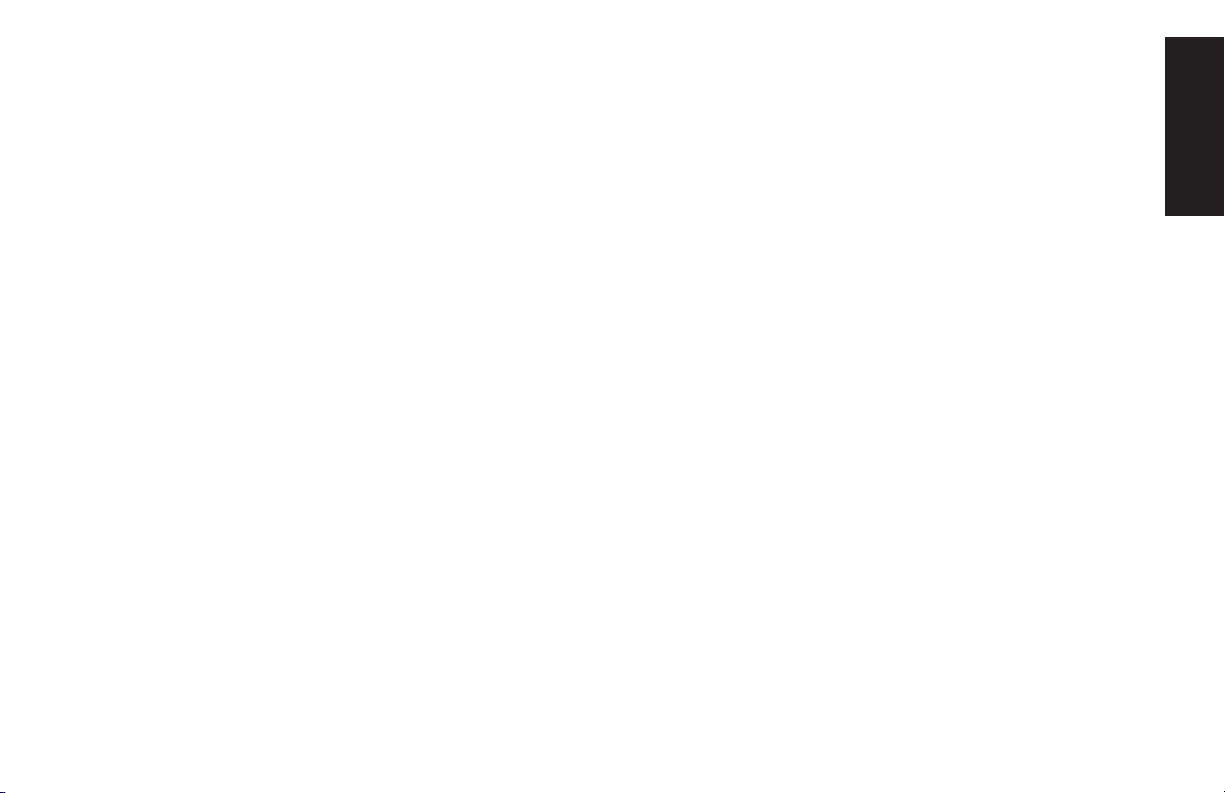
Besøke Hewlett-Packards Web-område ..................54
Vise elektroniske håndbøker .............................55
Sende og motta e-post .........................................56
Hvis Internett-leverandøren leverer
nettleseren......................................................57
Hvis du bruker Outlook Express ........................57
Utføre vanlige oppgaver.....................59
Stasjoner på PCen ..............................................59
Bruke diskettstasjonen..........................................60
Bruke 6-i-1-minnekortleseren .................................60
Merknad om fjerning av maskinvare på
en sikker måte ................................................61
Bruke 6-i-1-minnekortleseren .............................61
Sette inn en CD eller DVD ....................................64
Ta ut en CD eller DVD..........................................65
Håndtere CDer ...................................................66
Spille av musikk-CDer ..........................................66
Bruke MusicMatch Jukebox ..............................66
Bruke Windows Media Player ..........................67
Lage en CD ved hjelp av CD-RW-stasjonen ............69
Lage en CD ved hjelp av RecordNow....................69
Lage en musikk-CD.......................................... 70
Lage en data-CD.............................................72
Spille av DVD-filmer ............................................73
Spille av en DVD ............................................73
Vise hjelp....................................................... 74
DVD-terminologi ............................................. 74
Bruke WinDVD-kontrollpanelet.......................... 75
Bruke land-/regionskoder ................................76
Lage en DVD ved hjelp av DVD+RW/+R
-stasjonen........................................................... 77
Bruke den kombinerte stasjonen ........................... 77
Spille av video-CDer ...........................................78
Spille av tospråklige video-CDer.......................78
Bruke HP-Pavilion PC-verktøy ................................ 80
Innhold
Få oppdateringer fra HP for PCen....... 81
Informasjon om endringer.................................... 81
Bruke Oppdateringer fra HP-meldinger.................. 81
Slik starter du Oppdateringer fra HP ................. 82
Slik slår du av tjenesten Oppdateringer
fra HP............................................................ 82
Aktivere tjenesten Oppdateringer fra HP
på nytt........................................................... 83
Løse problemer ..................................85
Problemløsing..................................................... 85
Komme i gang
v
Page 6
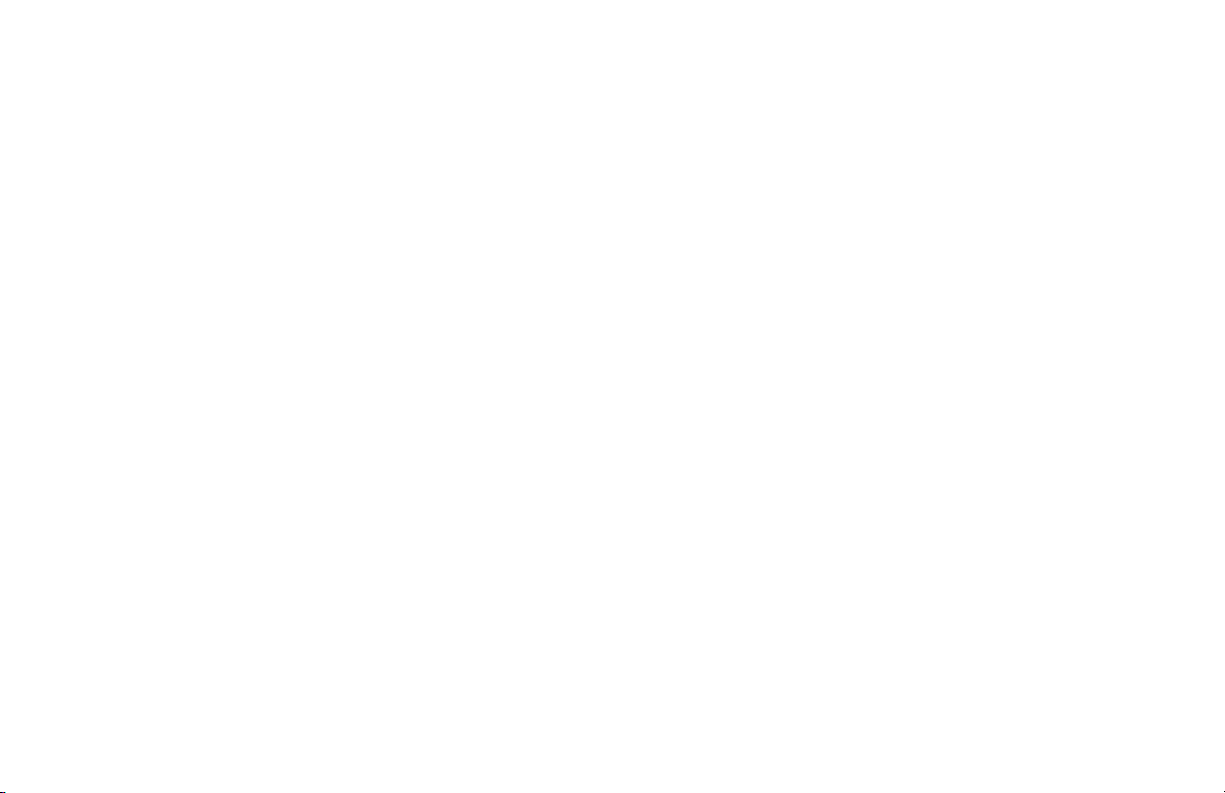
Bruke systemgjenoppretting og
programgjenoppretting...................... 93
Opprette gjenopprettings-CDer/-DVDer.................96
Bruke CD-DVD Creator for
HP PC-gjenoppretting ...................................... 98
Bruke HP PC gjenopprettingsverktøy-CDen .........99
Systemgjenoppretting ........................................ 100
Programgjenoppretting...................................... 101
Systemgjenoppretting ........................................ 102
Starte systemgjenoppretting hvis PCen
svarer.......................................................... 103
Starte systemgjenoppretting hvis PCen
ikke svarer ................................................... 104
Systemgjenoppretting med
gjenopprettingsdisker........................................ 105
Starte systemgjenoppretting med
gjenopprettingsdisker.................................... 105
Frigi plass på harddisken .................................. 107
Slik viser du tilgjengelig harddiskplass ............ 108
Øke tilgjengelig harddiskplass ....................... 109
Avinstallere programmer ............................... 109
Fjerne skrivebordsikoner................................ 109
Bruke diskopprydding ................................... 110
Installere programmer på nytt......................... 110
Stikkordregister............................... 111
HP Pavilion hjemme-PC
vi
Page 7
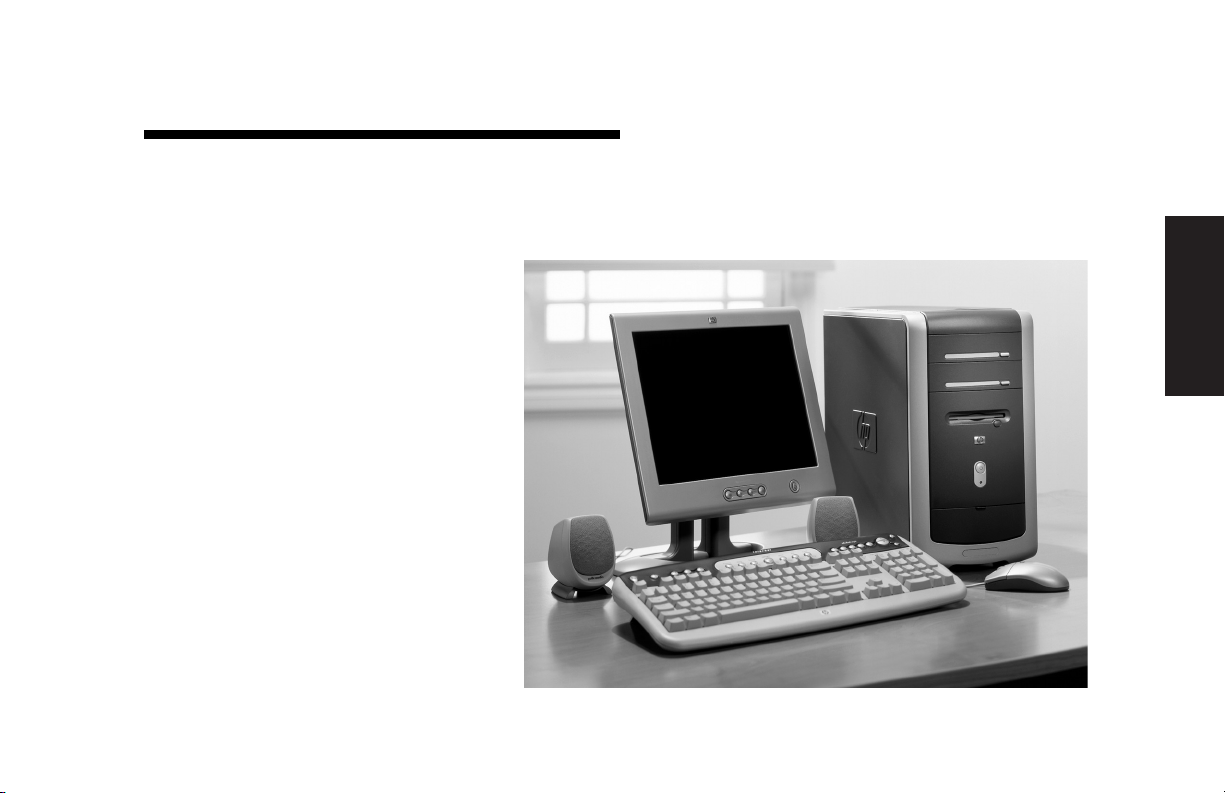
Start her
Velkommen
Takk for at du valgte å bli en
del av HP Pavilions hjemme-PCfellesskap. Dette “Start Her”avsnittet er en oversikt over
noen av tilleggsprogrammene
som finnes på din HP Pavilion.
Resten av denne
-håndboken gir deg
gang
informasjon om hvordan du
bruker datamaskinen. Denne
håndboken hjelper deg til å
bruke datamaskinen med
sikker hånd.
Komme i
Start her
Merk:
Komme i gang
Skjermbildene på
din datamaskin kan se
noe annerledes ut enn
de som er vist på disse
sidene.
vii
Page 8
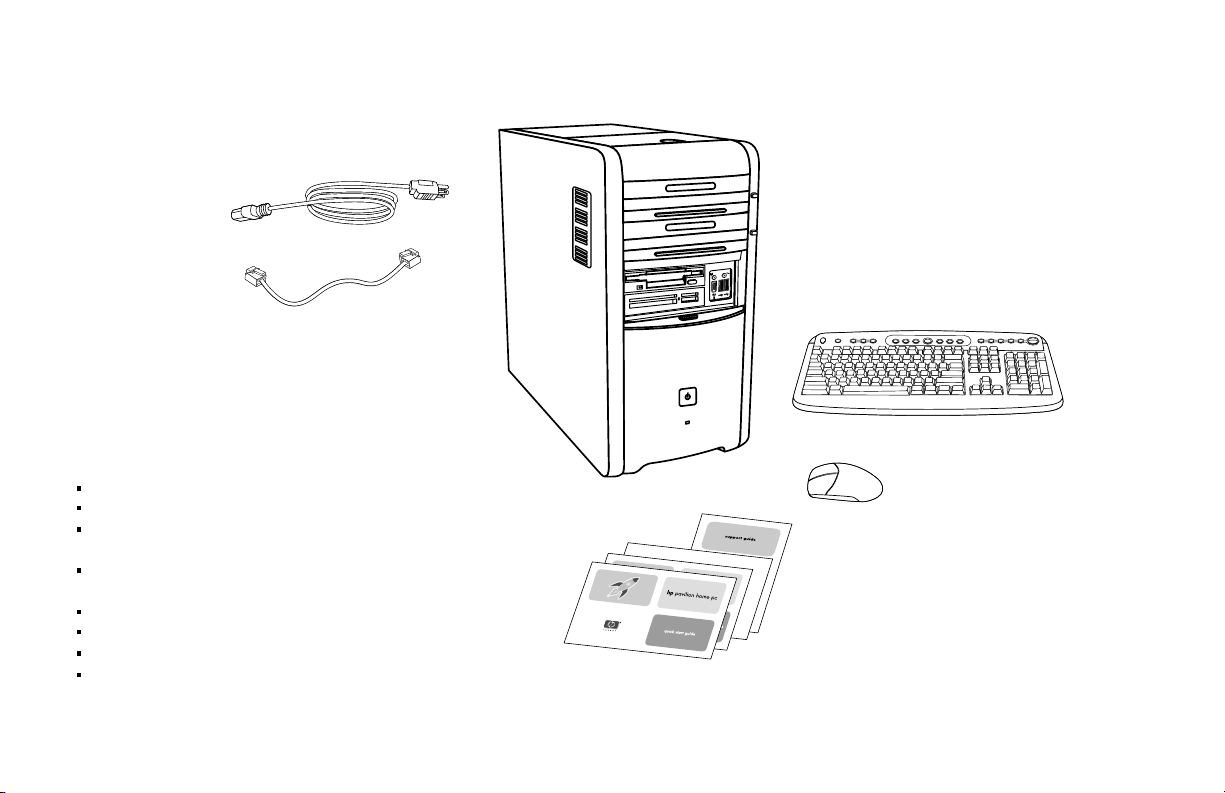
Sjekkliste for innhold
Strømledning
Modemkabel
Dokumentasjonen omfatter:
Installeringsoversikt
Komme i gang
Denne
Garanti- og supportguide
lisenser og informasjon om lovgivning og sikkerhet
Håndboken
på PCen for enkelte modeller, eller i trykket format)
Les først, tillegg eller andre dokumenter hvis nødvendig
Håndbok
Microsoft Windows XP-håndbok
Brosjyren
HP Pavilion home PC
viii
Oppgradering og service
for å lage DVDer og CDer
Min HP Pavilion hjemme-PC
-håndboken
som inneholder støtte, garanti,
(installert
(enkelte modeller)
(enkelte modeller)
PC
Dokumentasjon
Merk:
Innholdet kan variere.
Tastatur
Mus
Page 9
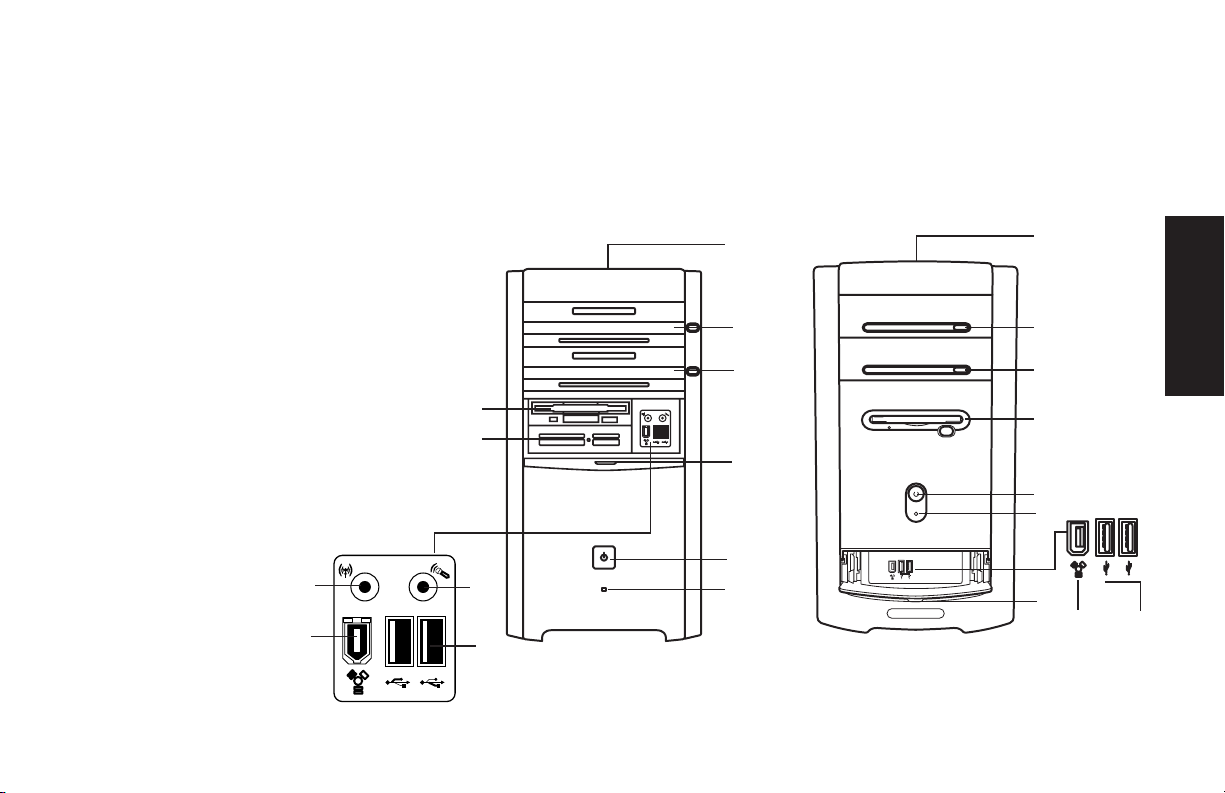
PC-front
PCen kan se annerledes ut enn de som
vises her. Komponent, type, antall og
plassering av baksidekontakter varierer
fra modell til modell.
A — CD-oppbevaring (enkelte modeller)
B — CD-ROM- eller CD-RW-stasjon
C — DVD-ROM- eller
DVD+RW/+R- stasjon
D — Diskettstasjon
E — 6-i-1-minnekortleser
(enkelte modeller)
F — FireWire
G — USB 2.0 (to vises)
H — Lydlinje inn
I — Mikrofon
K — Av/på-knapp/indikator
M — Indikator for harddiskaktivitet
N — Deksel åpent for å
vise kontakter
®
(IEEE 1394)
H
F
A
B
C
D
E
N
K
I
G
M
A
B
C
D
K
M
N
F
G
Start her
Komme i gang
ix
Page 10
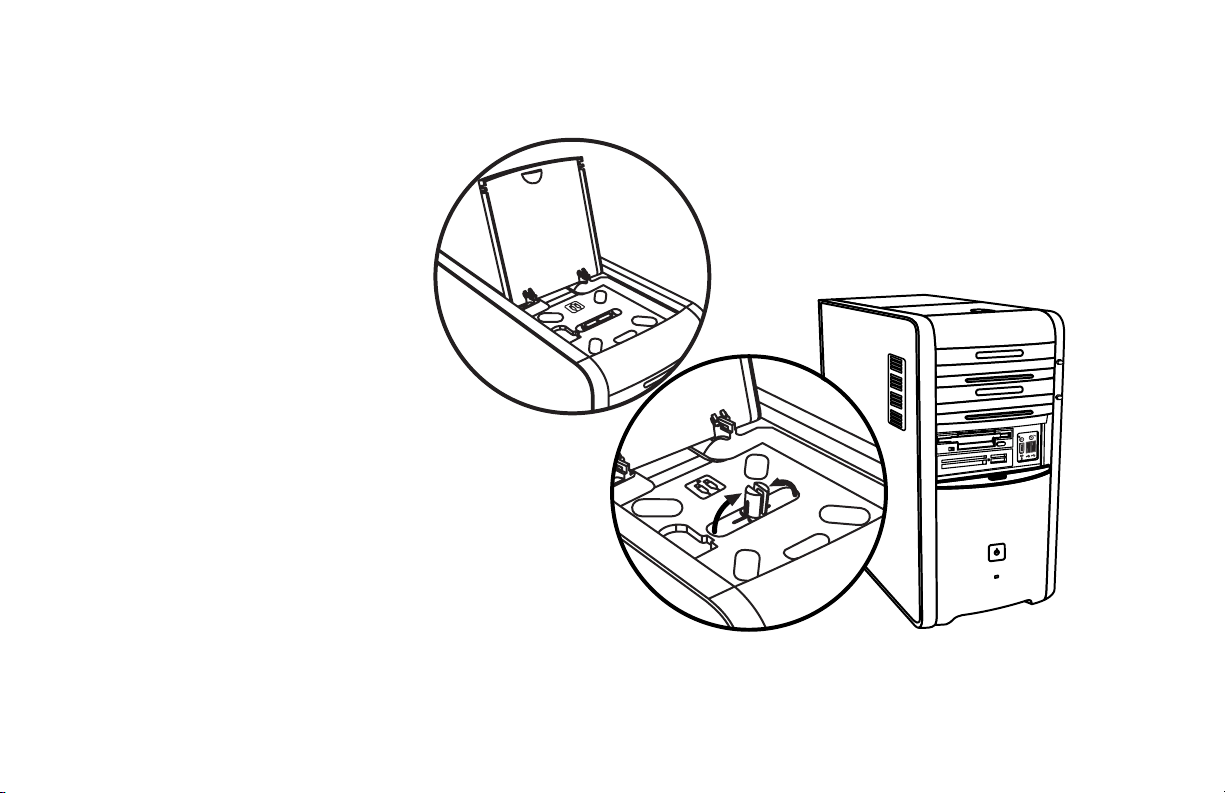
Oppbevaringsspor
På noen PCer finnes det et
oppbevaringsspor (bare på enkelte
modeller) øverst på PCen. Her kan
du oppbevare ti CDer/DVDer, plassere
minnekort eller eksterne enheter, for
eksempel en forankringsenhet for
digitalt kamera. I dette sporet kan
du plassere en enhet, og føre
USB- eller FireWire (IEEE 1394)
-datakabelen og strømkabelen for
enheten under toppdekselet til
kontaktene på baksiden av PCen.
Hvis du vil plassere CDer her, åpner du
toppdekselet (figur A), og løfter forsiktig
de to seksjonene for å danne spindelen
(figur B). Du kan oppbevare opptil
10 CDer eller DVDer her.
PCen kan se annerledes ut enn den som
vises her. Komponent, type, antall og
plassering av baksidekontakter varierer
fra modell til modell.
A
B
HP Pavilion home PC
x
Page 11
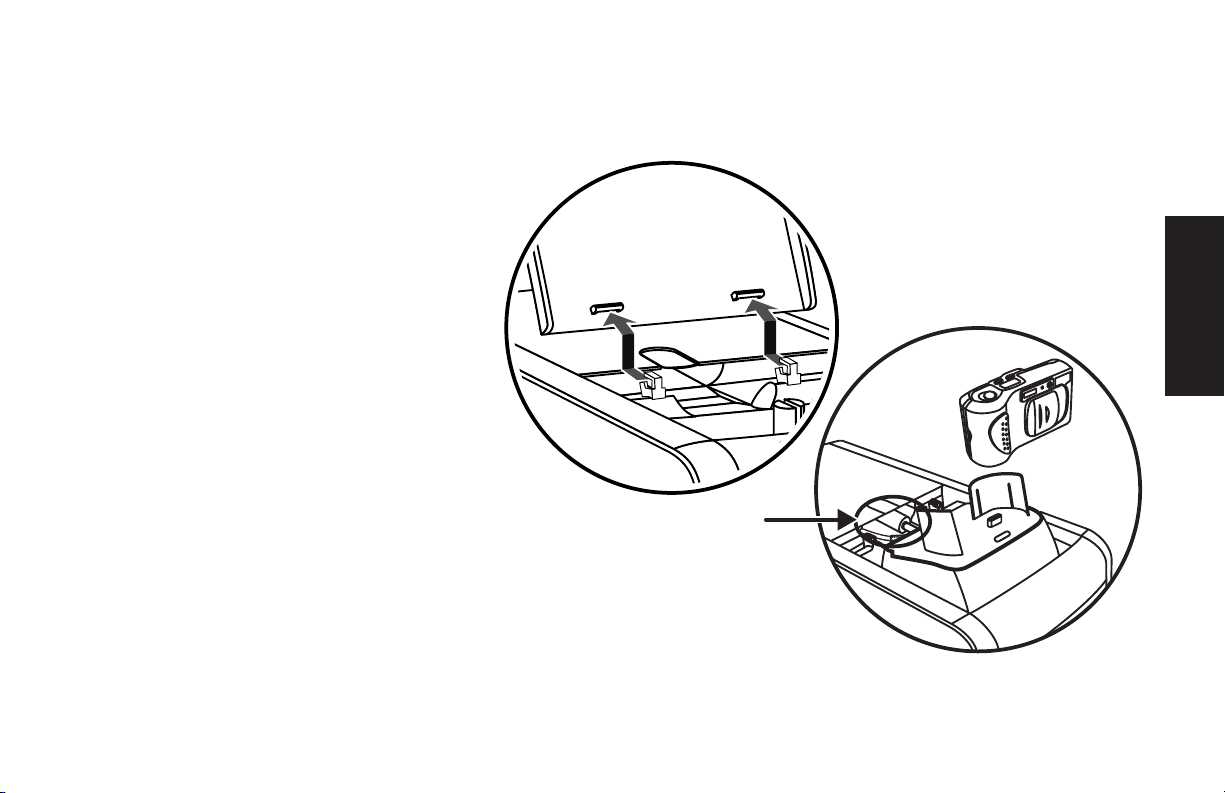
Oppbevaringsspor — plassering av ekstern enhet
Gjør følgende for å bruke en ekstern
enhet i oppbevaringssporet:
1 Åpne spordekselet. Ta tak i dekselet
på hver side nær hengslene, og
løft så dekselet og skyv det mot
baksiden av chassiset (figur C).
Løft det forsiktig av.
2 Før kablene gjennom kabelåpningen
på baksiden av sporet (figur D).
Koble data- og strømkablene til
den eksterne enheten, og plasser
den eksterne enheten i sporet.
3 Sett inn datakabelen i USB- eller
FireWire (IEEE 1394)-kontakten
på baksiden av PCen. Sett
strømledningen i en stikkontakt.
PCen kan se annerledes ut enn den
som vises her. Komponent, type, antall
og plassering av baksidekontakter
varierer fra modell til modell.
Komme i gang
C
D
xi
Start her
Page 12
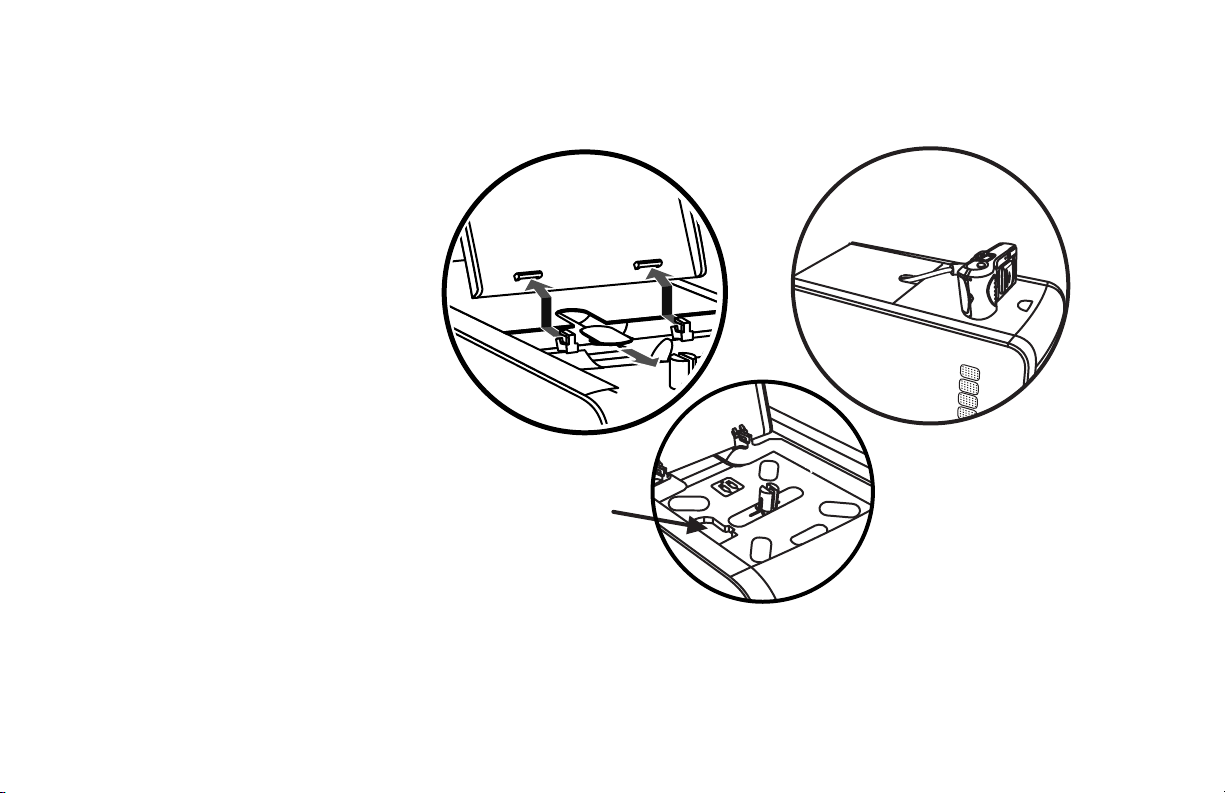
Oppbevaringsspor — plassering av ekstern enhet (fortsatt)
Gjør følgende hvis du vil bruke
chassistoppen for en ekstern enhet:
1 Fjern spordekselet (se trinn 1
på forrige side).
2 Grip tak i tappen, og trekk den
utover mot forsiden av chassiset
(figur E). Plasser tappen i
oppbevaringsområdet i sporet
nær spindelen (figur F).
3 Før data- og strømkablene for
enheten gjennom kabelåpningen
på baksiden av sporet. Plasser
kablene i tappåpningen, og sett
dekselet på plass. Lukk dekselet.
4 Koble kablene til enheten, og
plasser den øverst på chassiset
(figur G). Sett inn datakabelen
i USB- eller FireWire (IEEE 1394)
-kontakten på baksiden av PCen.
Sett strømledningen i en
stikkontakt.
E
F
G
HP Pavilion home PC
xii
Page 13
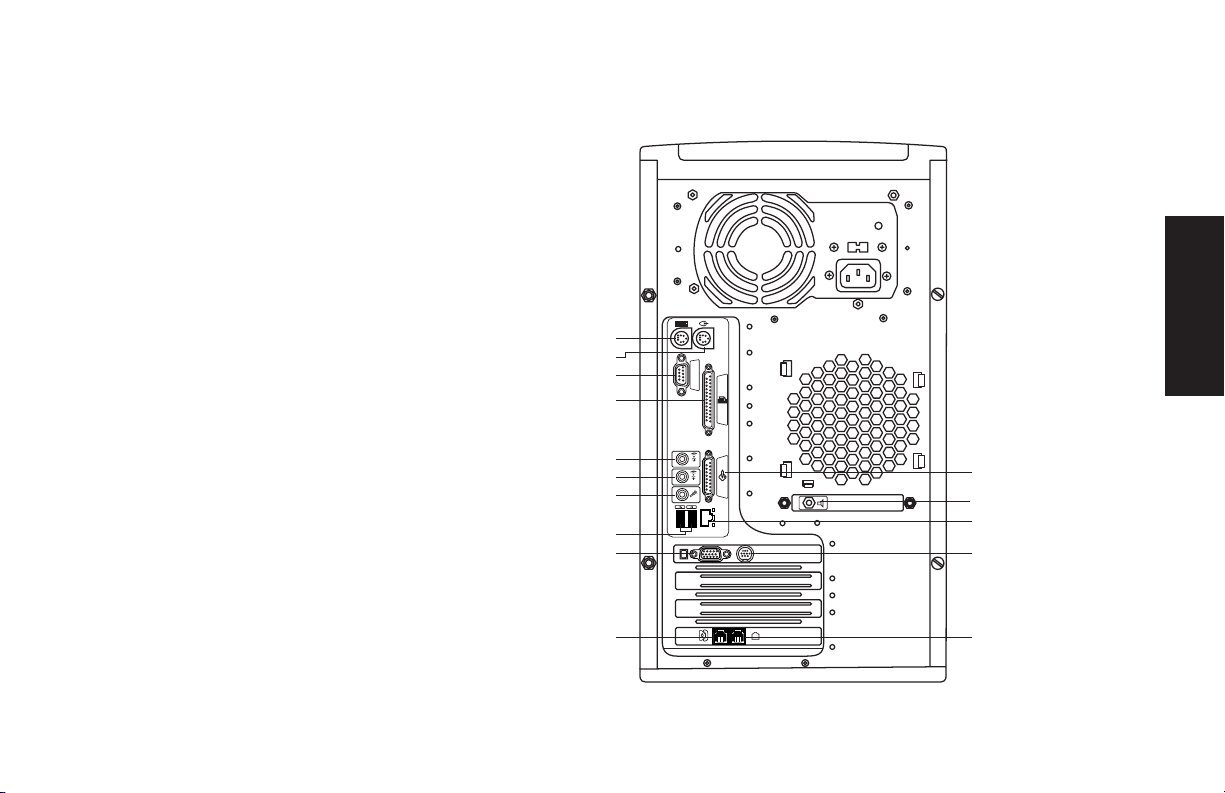
PC-bakside
Koble til tastaturet, musen,
skjermen og modemet som
beskrevet i installeringsoversikten.
Slå på PCen for første gang, og
fullfør registreringen. Deretter
kan du koble til en skriver eller
annen enhet, og installere alle
programmene som fulgte med på
CDene eller DVDene i esken med
PCen (bare tilgjengelig på enkelte
modeller).
PCen kan se annerledes ut enn
den som vises her. Komponent,
type, antall og plassering av
baksidekontakter varierer fra
modell til modell.
PS/2-tastatur
PS/2-mus
Seriell
Parallell
Lydutgang
Lydinngang
Mikrofon
USB 2.0
Skjerm
Start her
SERIAL
SERIAL
ETHERNET
SERIAL
Joystick
Høyttalerutgang
Ethernet
TV ut
OUT
IN
Telefon
Modem
Komme i gang
xiii
Page 14

PC-kontaktsymboler
Symbolene i denne tabellen angir kontakter.
Symbol Beskrivelse
Mus (PS/2)
Tastatur (PS/2)
USB (Universal Serial Bus) for mus, tastatur,
digitalt kamera eller annen enhet med en
USB-inngang
Skriver (parallell)
Skjerm
serial
Mye tilleggsutstyr og eksterne enheter er Plug and Play.
Plug and Play
uten å måtte gå gjennom spesielle prosedyrer, for eksempel
tilbakestille jumpere og teste om det eventuelt har oppstått
systemkonflikter. Når du legger til Plug and Play-tilleggsutstyr,
gjenkjenner datamaskinen
xiv
Seriell port for digitalt kamera eller annen
seriell enhet
Høyttaler
er muligheten til å legge til og fjerne komponenter
HP Pavilion home PC
Symbol Beskrivelse
Lydlinje ut (høyttaler med av/på-knapp)
OUT
Lydlinje inn
IN
Hodetelefoner
Mikrofon
Joystick/MIDI
FireWire (IEEE 1394) for videokameraer
eller andre enheter med svært høye
overføringshastigheter
Page 15

PC-baksidekontakter
PCen kan se annerledes ut enn den som vises her.
Eksterne komponenter vist i figuren nedenfor, følger
ikke med PCen. Type, antall og plassering av
baksidekontakter, varierer fra modell til modell.
Merk:
Før du bruker komponentene,
må du kanskje installere
programvaren som fulgte
med komponenten.
HP-produkter fungerer bedre sammen
HPs datamaskiner inneholder forhåndslastede programmer
for utvalgt tilleggsutstyr, blant annet HP All-In-One, kamera,
skanner og skriver. Med forhåndslastet programvare er det
enklere og raskere å installere tilleggsutstyr fra HP. Du bare
kobler til tilleggsutstyret fra HP, slår det på, og HP-PCen vil
automatisk konfigurere enheten slik at den er klar til bruk.
Komme i gang
xv
Start her
Page 16
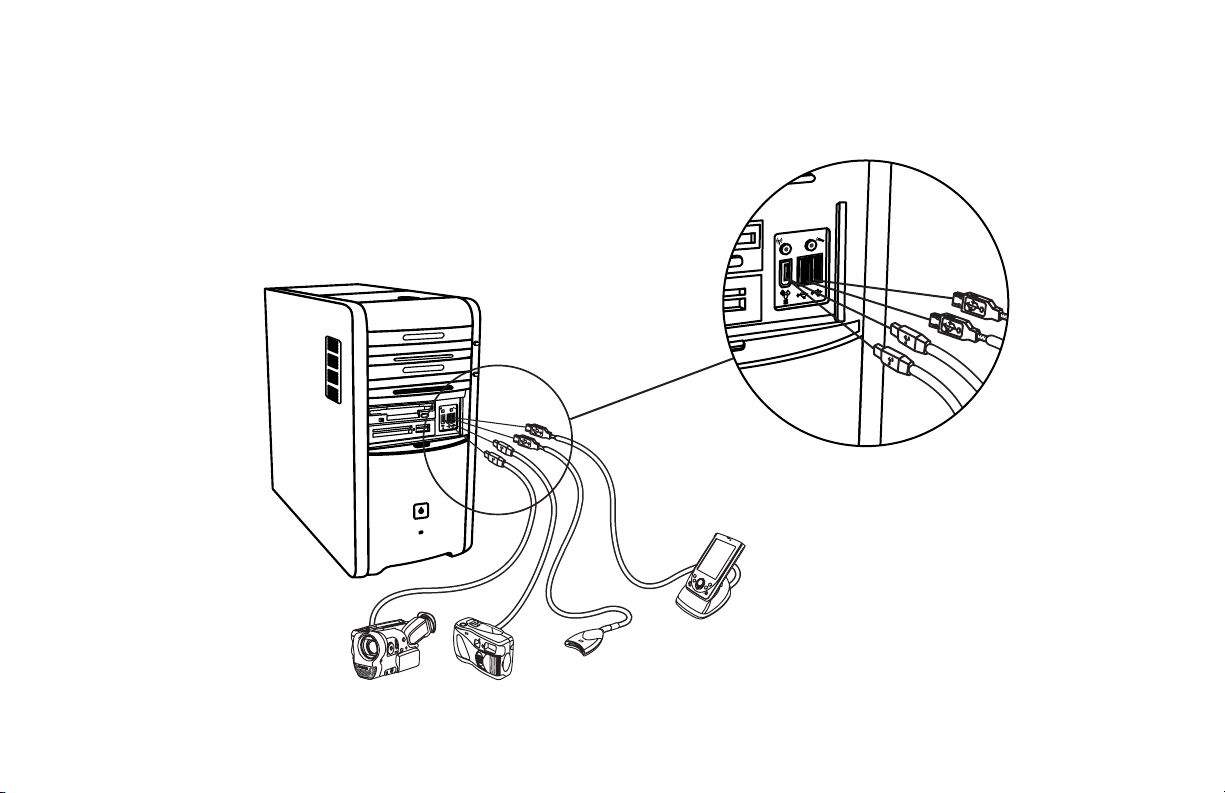
PC-frontkontakter
PCen kan se annerledes ut enn den
som vises her. Eksterne komponenter
vist i figuren nedenfor, følger ikke
med PCen. Type, antall og plassering
av frontkontakter varierer fra modell
til modell.
Merk:
Før du bruker komponentene,
må du kanskje installere
programvaren som fulgte
med komponenten.
HP Pavilion home PC
xvi
Page 17
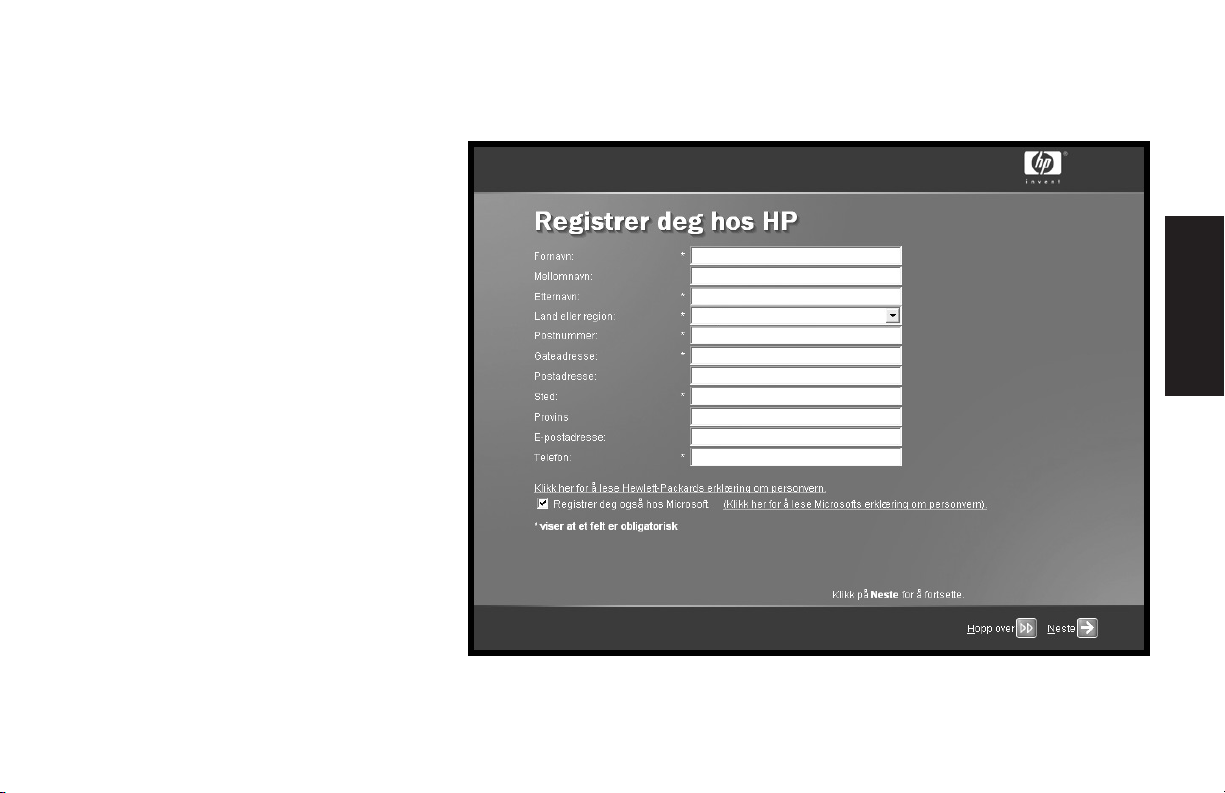
Registrer deg hos HP
Registrer din HP Pavilion
hjemme-PC hos Hewlett-Packard
slik at HP kan hjelpe deg med
teknisk support, når du måtte
ha behov for det (enkelte modeller).
Start her
Komme i gang
xvii
Page 18
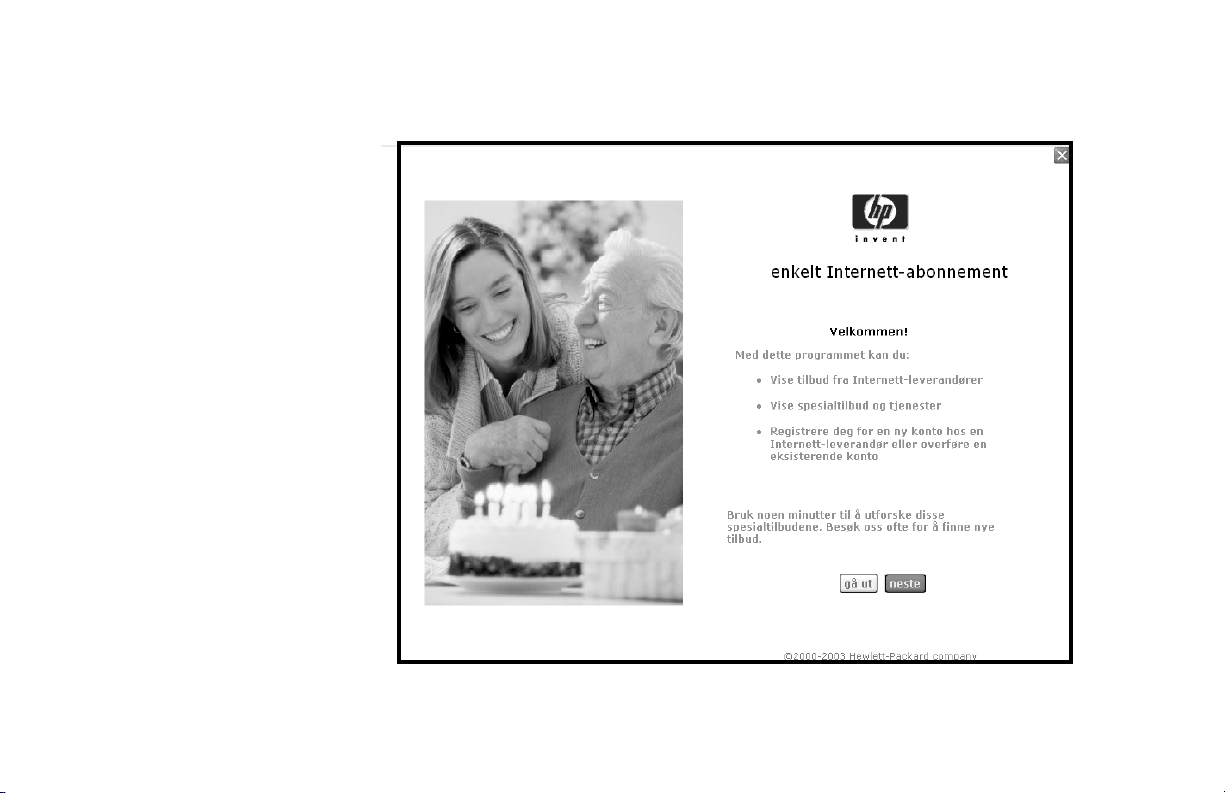
Internett
Klikk på Start, velg Alle
programmer, Elektroniske
tjenester og klikk deretter på
Enkelt Internett-abonnement
(tilgjengelig på enkelte modeller)
for en enkel trinnvis veiviser som
gir deg en innføring i oppsett for
Internett og e-post.
Hvis du ønsker informasjon om
modemoppsett, Internett og e-post,
kan du se beslektede emner i
denne håndboken. Du finner
også nyttig informasjon ved å
klikke på Start, Hjelp og støtte
og deretter Min HP Pavilion-PC
(bare på enkelte modeller).
HP Pavilion home PC
xviii
Page 19

HP-skrivebord
HP-skrivebordet har snarveisikoner
som gjør det enklere å finne det du
trenger. Klikk på ikonet for å finne
mer informasjon om programmet.
Merk:
Skjermbildet på din
datamaskin kan se noe
annerledes ut enn det
som er vist her.
Hjelp
og støtte
Enkelt Internett-abonnement
(bare på enkelte modeller)
HPs presentasjonsguide
Start her
Start-knapp
Komme i gang
Oppgavelinje
Systemstatusfelt
xix
Page 20
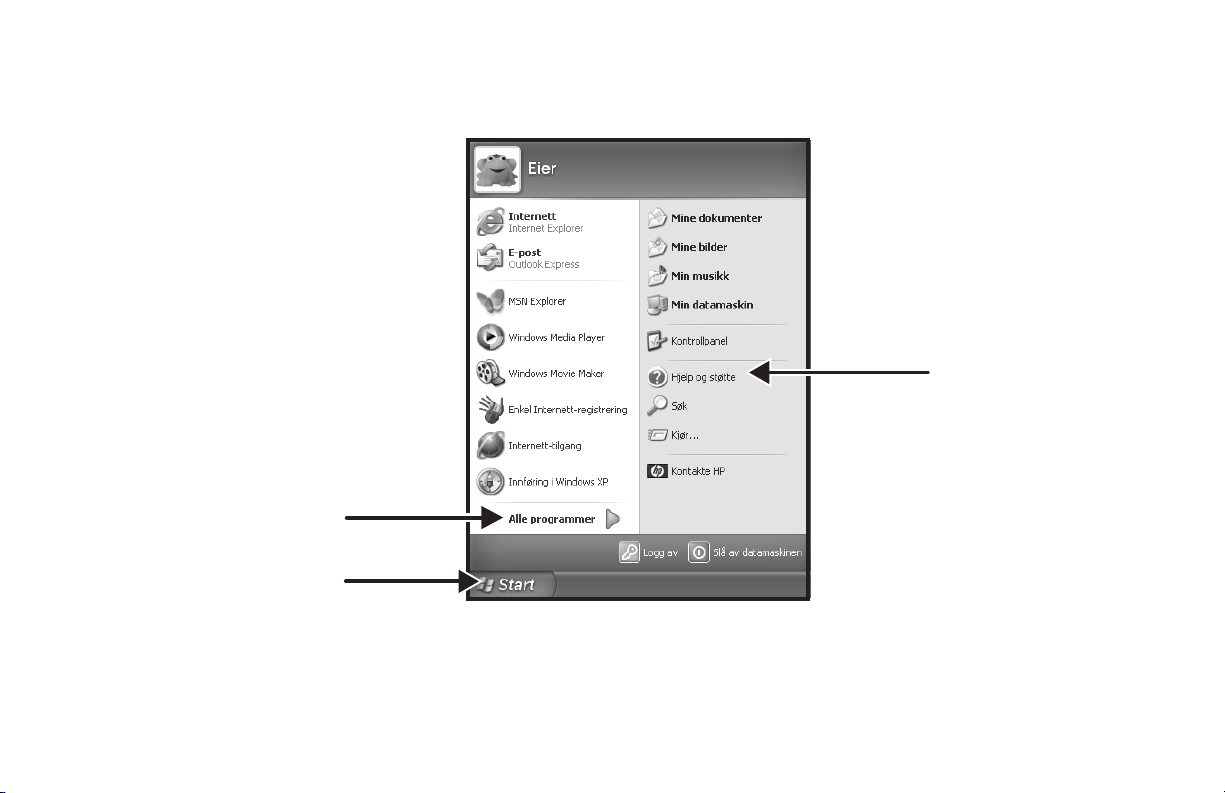
Startmeny
Klikk på Start-knappen for å åpne
Start-menyen, som er inngangen til
alt utstyret på PCen. Se på følgende
sider for å lære mer om viktige
programmer og verktøy du kan bruke.
Velg Alle programmer, og
velg deretter Hewlett-Packard
for å finne HP-spesifikk programvare
(bare enkelte modeller).
Alle programmer
Start-knapp
Hjelp og støtte
HP Pavilion home PC
xx
Merk:
annerledes ut enn det som er vist her.
Skjermbildet på PCen kan se noe
Page 21
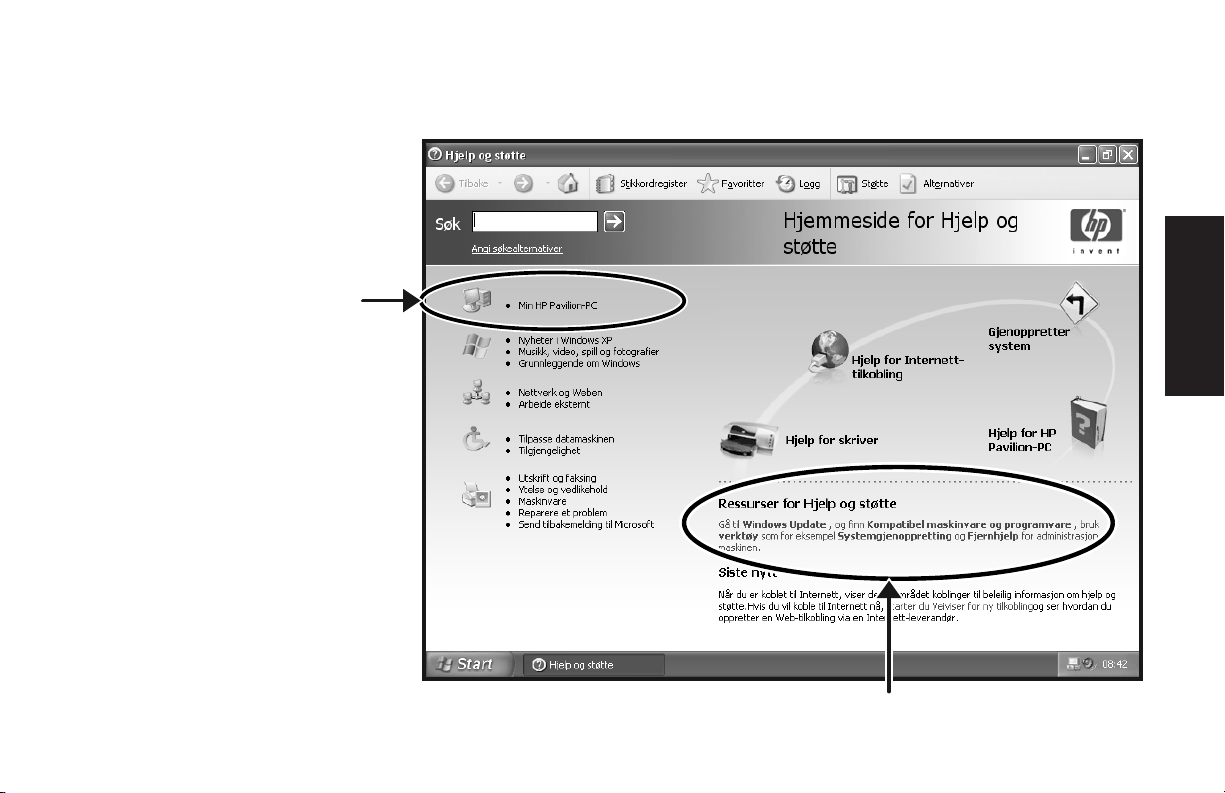
Hjelp og støtte
Klikk på Start, og deretter på
Hjelp og støtte for å finne
ut mer om PCen, og få svar
på dine spørsmål.
HP Pavilion-informasjon
og støtte (enkelte modeller)
Start her
Hjelp og støtte
Komme i gang
xxi
Page 22

Min HP Pavilion-PC
Klikk på Start, Hjelp og
støtte, og deretter på
Min HP Pavilion-PC
for å få detaljerte instruksjoner
og informasjon om PCen
(bare enkelte modeller).
Lær deg hvordan
du bruker
hjemme-PCen
fra HP Pavilion
HP Pavilion home PC
xxii
Page 23

Alle programmer
Klikk på Start, og velg deretter
Alle programmer for å finne
programmene på PCen. Velg
Hewlett-Packard, og velg
deretter HP Pavilion PC-
verktøy for å finne HP-drivere
og HPs presentasjonsguide
(bare på enkelte modeller).
Alle programmer
Hewlett-Packard
Start-knapp
hp pavilion
pc-verktøy
Start her
Merk:
Komme i gang
Skjermbildet på PCen kan se noe annerledes
ut enn det som er vist her.
xxiii
Page 24

HP presentasjonsguide
Klikk på Start, velg
Alle programmer,
Hewlett-Packard, klikk på
hp pavilion pc-verktøy,
og klikk deretter på hp
presentasjonguide (enkelte
modeller).
Eller:
Klikk på ikonet på skrivebordet
(enkelte modeller).
La hps presentasjonsguide
vise deg skrivebordet og det
grunnleggende innen Internett
og e-post.
HP Pavilion home PC
xxiv
Page 25

Garanti- og supportguide
Du kan ringe til HP for å få hjelp.
Se
Garanti- og supportguide
som følger med datamaskinens
dokumentasjon, for betingelsene
i HP Pavilion-garantien, for
lisensinformasjon og for
telefonnumre og adresser til
kundestøtte.
Garanti- og supportguide
inneholder driftsspesifikasjoner
for PCen, og informasjon om
lovgivning og sikkerhet.
,
Start her
Merk:
Komme i gang
Innholdet i dokumentasjonen
kan variere.
xxv
Page 26
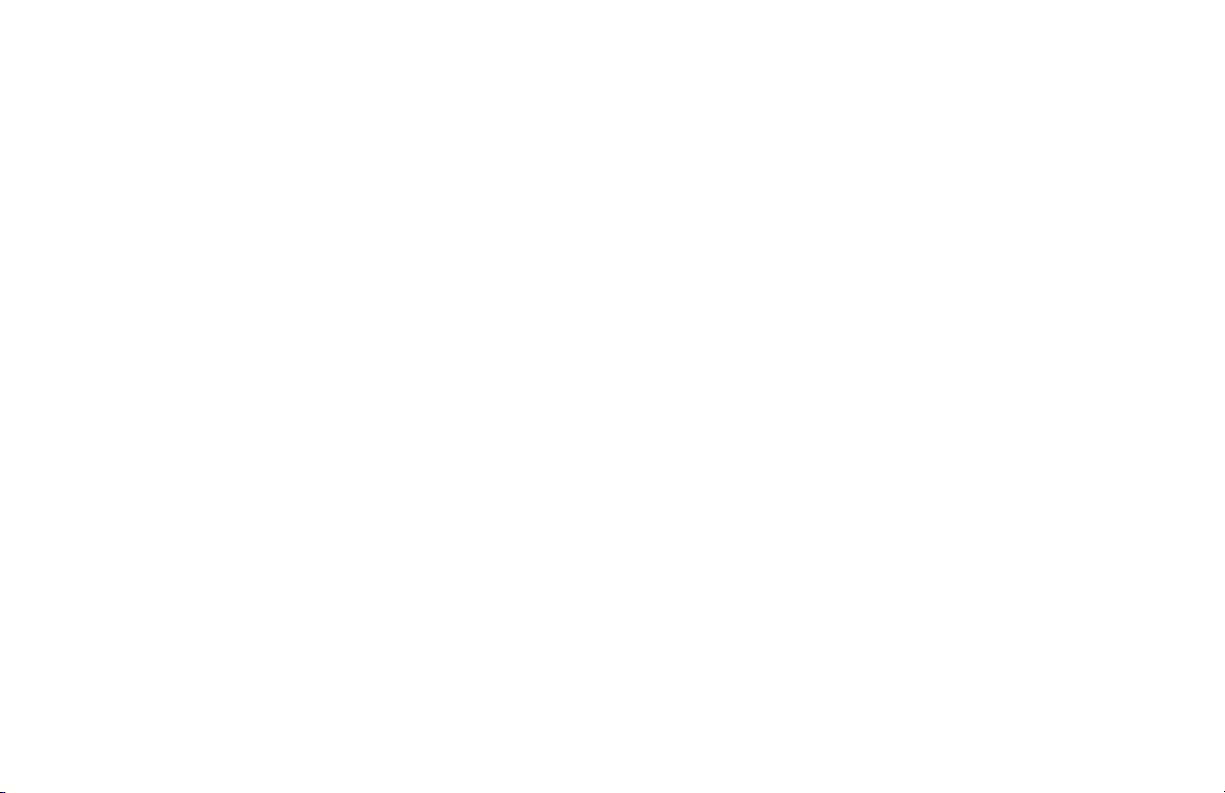
HP web-områder
Tast inn disse web-adressene i
adressefeltet i nettleseren din,
og trykk deretter på Enter-tasten
på tastaturet for å finne nyttig
informasjon fra HP online.
http://www.hp.com
Gå til HPs hovednettsted for å
finne den nyeste informasjonen
om din HP Pavilion hjemme-PC
og alle dine HP-produkter. Få
teknisk brukerstøtte, last ned
programvareoppdateringer, og
finn informasjon om HPs
privat- og forretningsløsninger.
http://www.hp.com/
cposupport/loc/regional.html
Bruk denne verdensomspennende
direktelinken til HPs web-område
for support og teknisk assistanse.
HP Pavilion home PC
xxvi
Page 27
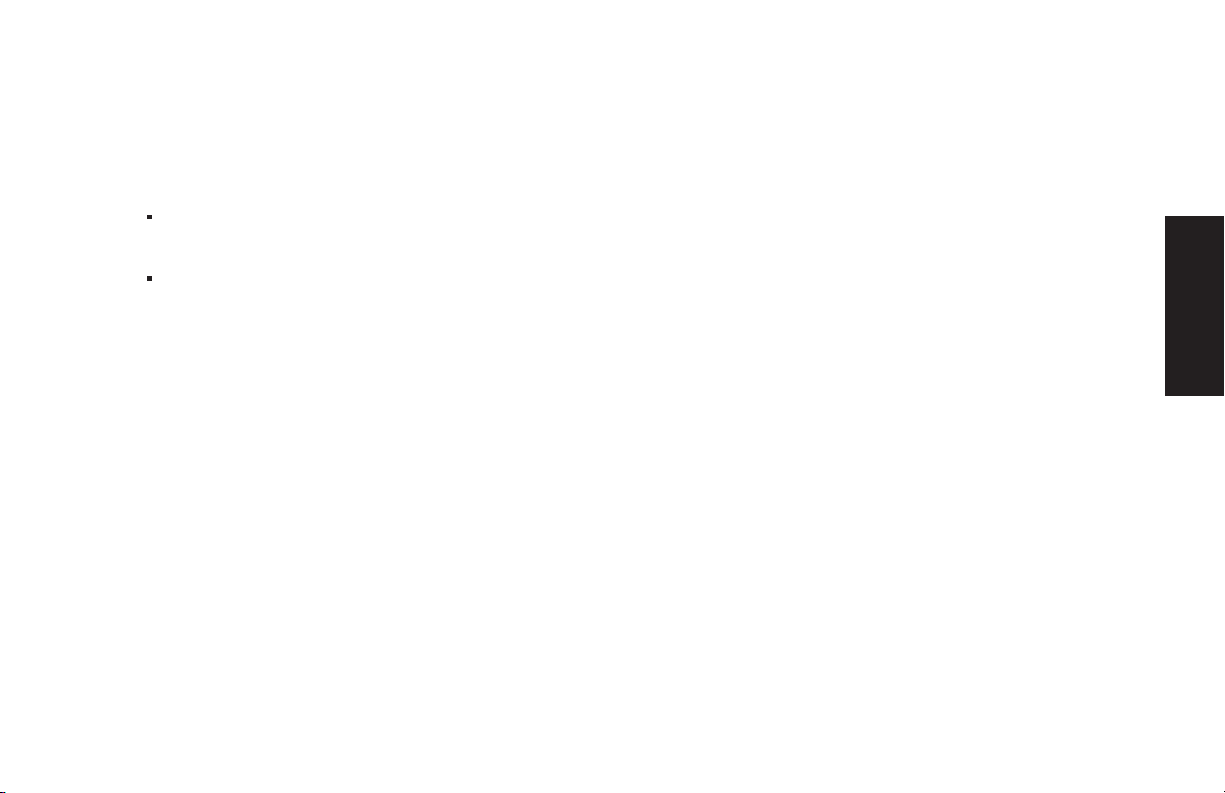
Operativsystemet Microsoft Windows XP
Hvis du har spørsmål om operativsystemet Microsoft® Windows® XP,
kan du se:
Hjelp og støtte for elektronisk hjelp og problemløsing.
Klikk på Start og deretter på Hjelp og støtte.
Microsoft Windows XP-håndbok, følger med datamaskinens
dokumentasjon.
Start her
Komme i gang
xxvii
Page 28
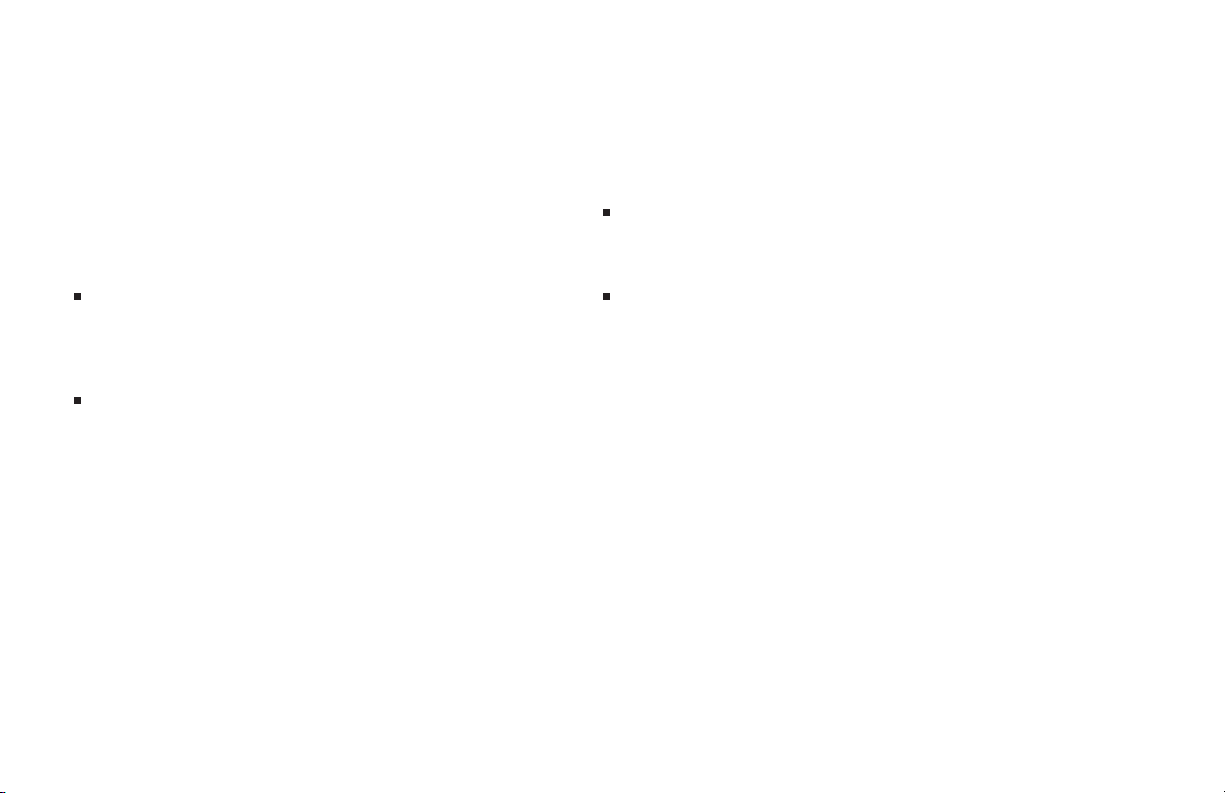
Gjenopprettingssystem og harddiskplass
På HP Pavilion hjemme-PCer med Windows XP følger
det med en gjenopprettingspartisjon på harddisken og
et program for oppretting av gjenopprettings-CDer.
Med dette programmet kan du opprette dine egne
gjenopprettings-CDer/DVDer. Gjenopprettingsprosessen,
enten program eller operativsystem, gir følgende fordeler:
Selektiv: Sørger for at gjenopprettingsdataene stemmer
overens med den aktuelle PC-modellen. Det er enkelt å
gjenopprette bare programmet eller systemprogramvaren
du trenger.
Hurtig: Gjenoppretter bare programvaren du
trenger og bevarer brukerdata og filer.
Systemgjenoppretting med gjenopprettings-CDer inneholder
to alternativer:
Standard gjenoppretting: Hvis du velger dette
alternativet, gjenopprettes fabrikkleverte programmer,
drivere og operativsystemet uten å påvirke datafilene.
Full systemgjenoppretting: Denne gjenopprettingen
sletter alle data på harddiskstasjonen, reformaterer den,
oppretter en ny harddiskpartisjon og installerer deretter
operativsystemet på nytt. Du må installere programvare
som ikke ble opprinnelig installert på datamaskinen,
på nytt.
I denne håndboken finner du instruksjoner for bruk av
systemgjenoppretting og programgjenoppretting og for
hvordan du lager gjenopprettings-CDer eller -DVDer:
se under “Bruke systemgjenoppretting og
programgjenoppretting”. Hvis du vil vise hvor stor plass
gjenopprettingspartisjonen tar på harddisken eller slette
uønskede programvaretitler, kan du se under “Frigi plass
på harddisken”.
xxviii
HP Pavilion home PC
Page 29
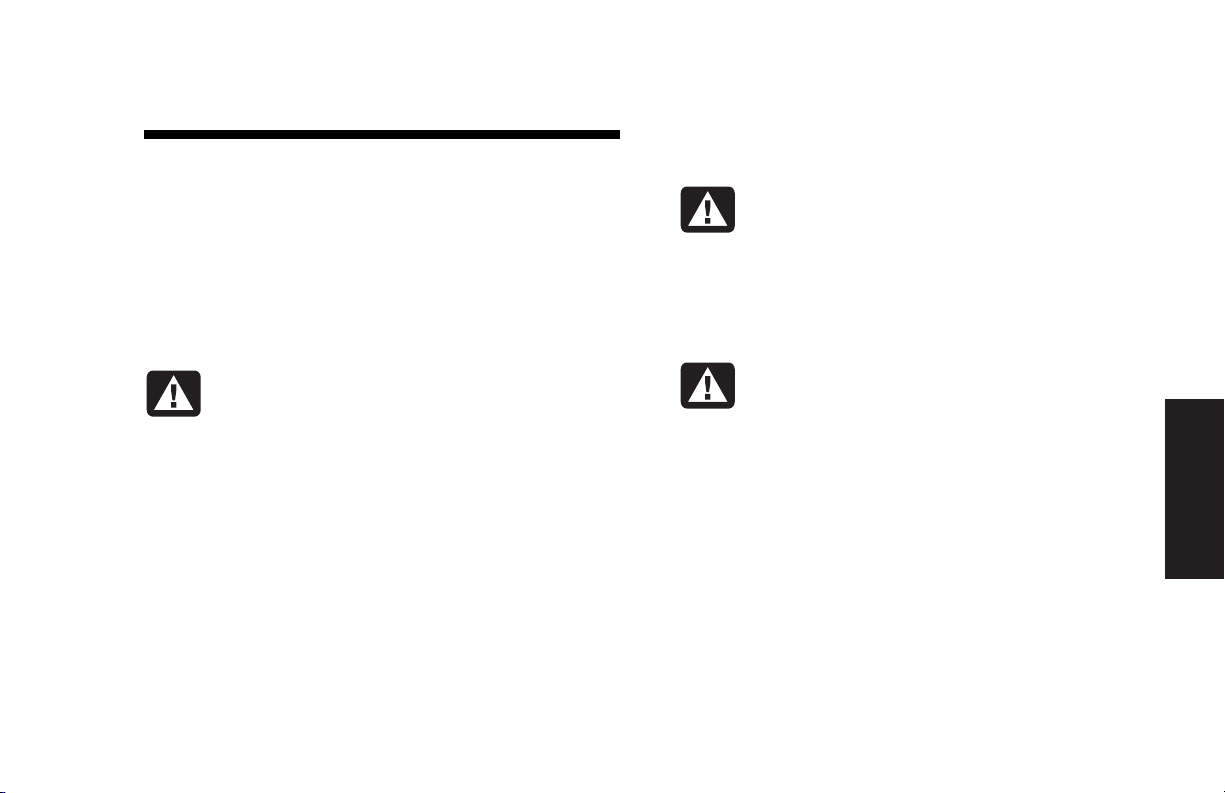
For å redusere muligheten for
Spenningsvalgbryteren er forhåndsinnstilt
Innføring i håndboken
Sikkerhetsinformasjon
Dette produktet er ikke evaluert for tilkobling til “IT”strømsystemer (distribusjonssystem med vekselstrøm uten
direkte kobling til jord, i henhold til IEC 60950).
Sikkerhetsadvarsel om vekselstrøm
Advarsel:
elektrisk støt fra telenettet må du koble
PCen til strømnettet før du kobler den til
telefonlinjen. Du må også koble fra
telefonlinjen før du kobler PCen fra
strømforsyningsenheten.
Advarsel:
et strømuttak. HP Pavilion-PCen kobles
primært til og fra strømnettet ved hjelp av
strømledningen. Denne må derfor være
lett tilgjengelig til enhver tid. Av
sikkerhetshensyn er strømledningen som
følger med systemet, jordet. Sett alltid
strømledningen i en jordet stikkontakt for
å unngå elektrisk støt.
Installer PCen i nærheten av
Komme i gang
Advarsel:
en spenningsvalgbryter for bruk i et
115- eller 230-volts strømsystem.
til riktig spenningsinnstilling for bruk i
landet/regionen der den opprinnelig
ble solgt. Hvis du setter
spenningsvalgbryteren i feil posisjon,
kan PCen bli skadet og eventuell
underforstått garanti blir ugyldig.
Systemet er utstyrt med
Innledning
1
Page 30

A
Advarsel:
fra telefonsystemet før du tar av eller på
dekselet til PCen.
Du må alltid koble modemet
Bruke Komme i ganghåndboken
Advarsel:
dekselet er av.
PCen må ikke brukes når
Takk for at du kjøpte hjemme-PCen HP Pavilion.
Installasjonsoversikten viser hvordan du kobler til
PCen, og denne Komme i gang-håndboken viser
Advarsel:
repareres av brukere. For å unngå skade
på strømuttaket må du kontakte
kvalifiserte fagfolk hvis det blir
nødvendig å reparere eller erstatte det.
lle andre komponenter kan repareres av
brukere.
Advarsel:
(ESD) kan skade diskstasjoner,
tilleggskort og andre komponenter. Hvis
en ESD-stasjon ikke er tilgjengelig, bør du
ha på deg en håndleddsstropp som er
koblet til en metallplate på PCen. Plasser
kortene på et underlag av skumplast eller
inne i kortemballasjen om mulig, men
aldri oppå kortemballasjen.
Strømforsyningen kan ikke
Elektrostatiske utladninger
deg hva du gjør videre.
Merk:
Plasser PCen i nærheten av en telefonkontakt, slik
at du kan få Internett-tilgang.
I denne Komme i gang-håndboken lærer du
hvordan du gjør følgende:
■
Slår PCen av og på.
■
Konfigurerer en Internett-konto og kobler deg
til Internett.
■
Justerer høyttalervolumet.
■
Setter inn og tar ut en CD.
■
Bruker CD-ROM-, DVD-ROM-, CD-RW- eller
DVD+RW/+R-stasjonen til å spille av musikk,
se på filmer eller lagre informasjon.
HP Pavilion home PC
2
Page 31

■
Bruker HP Pavilion PC-verktøy (bare på enkelte
modeller).
■
Sparer strøm med vente- og dvalemodus.
■
Løser vanlige problemer.
Finne tilleggsinformasjon
Merk:
Håndboken for Oppgradering og service krever
at du slår av PCen og kobler den fra alle Internettog nettverkstilkoblinger, og fra strømnettet. Hvis
håndboken er installert på PCen, bør du skrive den
ut til senere bruk.
Slik finner du elektroniske håndbøker og
informasjon for PCen:
I esken som PCen ble levert i, finner du trykt
informasjon som beskriver oppdateringer for din
PC-modell.
Informasjon om PCen finner du under Hjelp og
støtte-senteret på skjermen. Du bare klikker på
Start, og deretter på Hjelp og støtte.
Informasjon om de innvendige delene i PCchassiset finner du i Oppgradering og servicehåndboken som ble levert med PCen (installert på
1 Skriv inn Web-adressen for støtte fra Garanti-
og supportguide i nettleserens adressefelt, og
trykk på Enter på tastaturet.
2 I Søk-boksen skriver du inn produktnavnet eller
-nummeret (for eksempel 734n), og klikker på
søkepilen. Produktnummeret finnes nede på
fremsiden av PC-chassiset.
3 Klikk på håndbokelementet for å se en liste
over håndbøkene for PCen din.
systemet eller i trykt versjon). Se side 80, “Bruke
HP Pavilion PC-verktøy”, for å vise håndbøker
som er installert på PCen.
Komme i gang
3
Innledning
Page 32

HP Pavilion home PC
4
Page 33

Installere PCen
Følg instruksjonene i installeringsoversikten for å
installere PCen i arbeidsområdet, og les deretter
emnene i dette avsnittet som beskriver hvordan
du slår på PCen for første gang og fullfører
registreringsprosessen (bare på enkelte
modeller).
Når registreringen er utført, kan du installere alle
programmene som fulgte med på CDene eller
DVDene i esken med PCen (bare på enkelte
modeller).
Merk:
Noen programmer er forhåndsinstallert på PCen.
Kontroller om et program allerede er installert på
systemet før du installerer det på systemet.
Legg til eventuelt tilleggsutstyr for systemet, for
eksempel skriver, skanner, kamera eller annet
eksternt utstyr. Mye tilleggsutstyr, eksterne
enheter, minne og tilleggskort er Plug and Play.
Merk:
Når du legger til eller fjerner Plug and Playtilleggsutstyr, gjenkjennes det av PCen, og den
velger den beste driveren for enheten.
Komme i gang
5
Installering
Page 34

Slå på PCen for første gang
Etter at du har fullført trinnene i
installeringsoversikten, er du klar til å slå
på PCen.
Først slår du på strømmen på skjermen. Deretter
trykker du av/på-knappen foran på PCen.
Merk:
Strømforsyningen er forhåndsinnstilt for
landet / regionen der du kjøpte PCen. Hvis du
flytter, må du kontrollere hvilke spenningsverdier
som gjelder på dette stedet før du kobler PCen til
et strømuttak.
Din PC kan se annerledes ut enn de som
vises her.
HP Pavilion home PC
6
Av/på-knappen
Den første gangen du slår på PCen, vises en
rekke oppstartsskjermbilder. I enkelte modeller
kan du velge et språkalternativ, og deretter klikke
på OK. Bekreft valget ved å klikke på Ja. Vent
opptil 30 minutter mens PCen jobber.
Fortsett den innledende Microsoft
®
Windows®-
konfigureringen ved å svare på noen spørsmål.
Page 35

Registrere deg hos HP
Lage gjenopprettings-CDer
Du kan bli bedt om å registrere PCen hos HP
(bare på enkelte modeller). Registrer deg, slik
at du får tilgang til endringer, oppdateringer
og støtte.
Du kan velge en av disse måtene å registrere
deg på:
■
Slå på PCen, og følg instruksjonene på
skjermen for å registrere deg.
■
Dobbeltklikk på registreringsikonet på
skrivebordet, og følg instruksjonene på
skjermen.
■
Registrer deg elektronisk på
http://register.hp.com
eller -DVDer
Hvis det mot formodning skulle oppstå skader på
harddiskstasjonen eller den må erstattes, må du
bruke gjenopprettings-CDer/DVDer til å installere
operativsystemet og den fabrikkinstallerte
programvaren på nytt. Lag gjenopprettingsCDene/-DVDene for PCen nå, før det oppstår et
behov. Se “Bruke CD Creator for HP PCgjenoppretting” på side 98. Dette programmet
samler de nødvendige filene og lagrer
informasjonen på CDer/DVDer.
Du kan også lage gjenopprettingsverktøy-CDen.
Denne CDen inneholder verktøy du kan bruke til
å endre harddiskstasjonen, se “Bruke HP PC
gjenopprettingsverktøy-CDen” på side 99.
Komme i gang
7
Installering
Page 36

Få hjelp
Se i Garanti- og supportguide, som leveres med
PCens dokumentasjon, for betingelsene i PCgarantien og for kontaktinformasjon om
kundestøtte.
Beskytte PCen
HP tilbyr et skanningsprogram for viruskontroll for
å beskytte PCen din (bare på enkelte modeller).
Produsenten av viruskontrollprogrammet tilbyr
gratis oppdateringer av viruskontrollen via
Internett-tilkoblingen i en periode etter PC-kjøpet.
Du kan kjøpe en abonnementstjeneste for
oppdateringer når den innledende gratisperioden
utløper.
Nye virustyper utvikles hele tiden. Få jevnlige
oppdateringer for viruskontrollprogrammet fra
produsenten.
Det anbefales at du sikkerhetskopierer filer og
defragmenterer harddiskstasjonen minst én gang
i måneden. Hvis du bruker PCen ofte, bør du
utføre disse oppgavene hyppigere.
Hvis et program eller operativsystemet skades,
installerer du programvaren på nytt. Se side 93,
“Bruke systemgjenoppretting og
programgjenoppretting”, for å få mer
informasjon.
HP Pavilion home PC
8
Page 37

Hvis du har hatt problemer med programvaren
på PCen, er det mulig at det har vært
strømbrudd, spenningsfall eller annen
spenningsvariasjon. Symptomer på
spenningsvariasjon er flimrende skjermbilde,
uventet oppstart av PCen og at PCen ikke svarer
på kommandoer. Spenningsvariasjon kan av og
til ødelegge filer, og derfor er det fornuftig å ha
konsekvente rutiner for sikkerhetskopiering av
datafilene. Du kan unngå spenningsvariasjoner
ved å installere et overspenningsvern mellom
strømuttaket og strømkabelen til PCen.
Arbeide komfortabelt
Før du begynner å bruke PCen, bør du
organisere PCen og arbeidsområdet slik at
du sitter komfortabelt og får maksimalt utbytte
av PCen. Du finner viktig ergonomisk
informasjon under “Sikkerhet og komfort”,
som er installert på PCen. Bare klikk på Start,
Alle programmer, Hewlett-Packard,
HP Pavilion PC-verktøy, og klikk deretter
på Sikkerhet og komfort.
Du finner viktig informasjon om sikkerhet
og ergonomi på Internett ved å skrive inn
http://www.hp.com/ergo i adresseboksen i
nettleseren, og trykk på Enter på tastaturet.
Komme i gang
9
Installering
Page 38

Advarsel:
alvorlige skader ved å lese “Sikkerhet og
komfort”. Her finner du en beskrivelse av
riktig oppsett av arbeidsstasjonen,
stilling, og gode helse- og arbeidsvaner
for datamaskinbrukere. Du finner også
viktig sikkerhetsinformasjon ved bruk av
elektrisk og mekanisk utstyr. Denne
veiledningen finner du på Internett på
http://www.hp.com/ergo
Du reduserer risikoen for
0–15˚
50–70 cm
(20-28 tommer)
0–15˚
HP Pavilion home PC
10
Page 39

Bruke PCen
Grunnleggende informasjon
Windows-operativsystem
Operativsystemet på denne PCen er Microsoft
Windows XP. Windows viser skrivebordet på
skjermen. Oppgavelinjen med Start-knappen
vises på kanten av skrivebordet.
Startmeny
Klikk på Start-knappen og gjør følgende:
■
Velg programmer eller dokumenter.
■
Åpne Hjelp og støtte-senteret.
■
Start et søk.
■
Kjør et program.
■
Åpne Kontrollpanelet for å vise eller endre
innstillinger.
Start-menyen inneholder også knappene Logg av
og Slå av datamaskinen. Klikk på knappen Logg
av for å avslutte arbeidsøkten med PCen, og
for å bytte mellom brukere. Klikk på Slå av
datamaskinen-knappen for å slå av PCen eller
for å starte den på nytt.
Innføring
Komme i gang
11
Page 40

Ordne listen Alle programmer
Gjør følgende for å se mapper ordnet i henhold
til oppgave:
1 Klikk på Start.
2 Velg Alle programmer.
En mappe inneholder en liste over elementer.
Hvert element er faktisk en snarvei eller kobling
til et program, dokument eller en annen mappe.
Musikkmappen inneholder for eksempel snarveier
til programmene du bruker til å spille
musikk-CDer.
Slik flytter du et element ved hjelp av dra-og
slipp:
1 Høyreklikk på elementet, og hold nede
museknappen.
2 Flytt musepekeren til stedet der du vil plassere
elementet, og slipp museknappen. (Hvis du har
problemer med å slippe elementet i en mappe,
kan du dra det til skrivebordet og deretter til
mappen.)
Slik kopierer du et element:
1 Høyreklikk på elementet.
Slik endrer du navnet på et element:
1 Høyreklikk på elementet.
2 Velg Gi nytt navn.
3 Skriv inn det nye navnet, klikk på OK og
deretter Ja.
HP Pavilion home PC
12
2 Velg Lag snarvei.
Det vises en kopi av elementet i mappen. Du kan
dra det til listen Alle programmer eller til en
annen mappe.
Page 41

Slik sletter du en snarvei:
Bruke musen
Advarsel:
fjern programmer i Kontrollpanel for å
slette et program, er det ikke sikkert
snarveien i Alle programmer slettes.
Hvis du bruker Legg til eller
1 Klikk på Start.
2 Velg Alle programmer.
3 Velg mappen.
4 Høyreklikk på snarveien, og velg deretter
Slett.
Hjelp og støtte
Hvis du vil åpne Hjelp og støtte, trykker du på
Hjelp-knappen på tastaturet, eller på Start på
oppgavelinjen, og velger Hjelp og støtte.
Hjelp inneholder informasjon, presentasjoner og
opplæringsprogrammer. Hjelp inneholder også
problemløsingsverktøy.
Det leveres en vanlig mus eller en rullemus med
PCen. Musen bruker en kule eller optikk (et lys)
for å føle bevegelse, noe som fører til at
markøren (pekeren) på skjermen beveger seg.
Merk:
Bruk musen på en flat overflate. Den optiske musen
fungerer ikke på glassflater, gjennomsiktige eller
reflekterende underlag.
En trådløs mus fungerer på samme måte som
andre musetyper, men den bruker en
mottakerenhet til å kommunisere med PCen i
stedet for en kabelkontakt.
Musen har to knapper på toppen. Klikk på
venstre museknapp for å plassere markøren eller
velge et element. Klikk på høyre museknapp for å
vise en meny med tilgjengelige kommandoer for
elementet du har klikket på.
Innføring
Komme i gang
13
Page 42

Hjulknapp
(bare rullemus)
Venstre knapp
Høyre knapp
Du kan endre konfigurasjonen for disse to
museknappene for brukere som er venstrehendte.
Se “Bytte museknappfunksjoner” på side 15. Hvis
du vil endre hastigheten til markøren på
skjermen, se “Endre hastigheten til musepekeren”
på side 16.
Bruk den midterste hjulknappen for å rulle eller
merke elementer på skjermen:
■
Bla gjennom et dokument uten å måtte klikke
på rullefeltet på skjermen.
■
Bruke den automatiske rullefunksjonen til å la
dokumentet bla automatisk.
■
Skumme gjennom et dokument.
Blafunksjonen
Klikk med venstre museknapp for å plassere
markøren i dokumentet. Hvis du vil bla til
begynnelsen av et dokument, ruller du
hjulknappen oppover (bort fra deg). Hvis du vil
bla til slutten av et dokument, ruller du
hjulknappen nedover (mot deg).
HP Pavilion home PC
14
Page 43

Slik bruker du den automatiske
rullefunksjonen
1 Plasser markøren ved siden av teksten, og
trykk én gang på hjulknappen. Det vises et
ikon for den automatiske rullefunksjonen.
2 Flytt musen i den retningen du vil bla. Jo lengre
du flytter pekeren fra utgangspunktet, desto
raskere blar du i dokumentet.
3 Når du vil avslutte, trykker du på hjulknappen.
Slik bruker du
panoreringsfunksjonen
1 Trykk på og hold inne knappen på hjulet.
2 Flytt musen sakte i den retningen du vil
panorere. Jo lengre du flytter pekeren fra
utgangspunktet, desto raskere panoreres
dokumentet.
3 Når du vil avslutte panoreringen, slipper du
knappen på hjulet.
Bytte museknappfunksjoner
Slik bytter du funksjonene til høyre og venstre
museknapp:
1 Klikk på Start.
2 Klikk på Kontrollpanel.
3 Klikk på Skrivere og annen maskinvare,
hvis det finnes.
4 Dobbeltklikk på Mus.
5 Merk av for Bytt om primær- og
sekundærknapper i kategorien Knapper.
6 Velg den nye primærknappen, klikk på Bruk
og deretter OK.
Innføring
Komme i gang
15
Page 44

Endre hastigheten til musepekeren
Slik justerer du hastigheten til markøren på
skjermen i forhold til musens bevegelse:
Bruke tastaturet
Innledning
1 Klikk på Start.
2 Klikk på Kontrollpanel.
3 Klikk på Skrivere og annen maskinvare,
hvis det finnes.
4 Dobbeltklikk på Mus.
5 Klikk på kategorien Alternativer for peker.
6 Bruk glidebryteren til å justere
pekerhastigheten.
7 Klikk på Bruk, og klikk deretter på OK.
HP Pavilion home PC
16
Tastaturet har en rekke standardknapper,
indikatorer og spesialknapper.
Illustrasjonene viser plasseringen til tastene og
knappene. Antallet av og plasseringen til
elementene på tastaturet kan være forskjellig fra
illustrasjonene.
Et trådløst tastatur fungerer på samme måte som
andre tastaturtyper, men det bruker en
mottakerenhet til å kommunisere med PCen i
stedet for en kabelkontakt.
Page 45

Tastaturfunksjoner
Tastaturet på PCen kan se ut som ett av følgende fire oppsett.
Merk:
Det er ikke sikkert tastaturet inneholder alle funksjonene på listen.
Med dette tastaturet kan du:
■
Justere høyttalervolumet.
■
Sette PCen i ventemodus for å spare strøm.
Innføring
Komme i gang
17
Page 46

Med dette tastaturet kan du:
■
Justere høyttalervolumet.
■
Dempe lyden fra høyttalerne.
■
Koble deg opp mot Internett (hvis du har
Internett-abonnement).
■
Søke etter informasjon på Internett.
■
Starte og stoppe avspilling av en CD eller
DVD, gå til forrige eller neste spor og
åpne CD- eller DVD-skuffen (bare øverste
stasjon).
HP Pavilion home PC
18
■
Sette PCen i ventemodus for å spare strøm.
■
Få informasjon om brukerstøtte.
■
Tilpasse knappene slik at de kan brukes til å åpne
programmer, og for å koble deg til Web-områder.
■
Finne en fil eller et program på harddisken.
■
Skrive ut.
Page 47

Med dette tastaturet kan du:
Innføring
■
Dempe lyden fra høyttalerne.
■
Søke etter informasjon på Internett.
■
Tilpasse knappene slik at de kan brukes til å
åpne programmer, og for å koble deg til
■
Sette PCen i ventemodus for å spare strøm.
■
Få informasjon om brukerstøtte.
■
Koble deg opp mot Internett (hvis du har Internettabonnement).
Web-o mråder.
■
Finne en fil eller et program på harddisken.
Komme i gang
19
Page 48

Med dette tastaturet kan du:
l
l
■
Justere høyttalervolumet.
■
Koble deg opp mot Internett (hvis du har
Internett-abonnement).
■
Søke etter informasjon på Internett.
■
Sette PCen i ventemodus for å spare strøm.
■
Starte, pause og stoppe avspilling av en CD
eller DVD, gå til forrige eller neste spor, spille
inn og åpne CD- eller DVD-skuffen (for to
stasjoner).
HP Pavilion home PC
20
■
Dempe lyden fra høyttalerne.
■
Tilpasse knappene slik at de kan brukes til å åpne
programmer, og for å koble deg til Web-områder.
■
Få informasjon om brukerstøtte.
■
Finne en fil eller et program på harddisken.
Page 49

Alfanumeriske taster
Funksjonstaster
l
l
l
l
Innføring
De alfanumeriske tastene er hovedtastene på en
standard skrivemaskin.
Funksjonstastene er tastene F1 til og med F12
som finnes over hovedtastene. Trykk på F1 for
å vise et hjelpevindu for programmet du bruker.
Trykk på F3 for å vise et søkevindu. F1 og F3
er alltid tilgjengelige. Andre funksjonstastoperasjoner kan avhenge av hvilket program
du bruker.
Komme i gang
21
Page 50

Redigeringstaster
Piltaster
l
l
Redigeringstastene omfatter følgende: Insert,
Home, Page Up, Delete, End og Page Down.
Piltastene er kontroller for å flytte opp, ned, til
høyre og til venstre. Du kan bruke disse tastene
i stedet for musen til å flytte markøren for
navigering i et Web-område, i et dokument eller
i et spill.
l
l
HP Pavilion home PC
22
Page 51

Numeriske taster
l
l
Når lyset for Num Lock-tasten lyser, er det
numeriske tastaturet talltaster og regnefunksjoner
som du finner på en enkel kalkulator. Når lyset
for Num Lock -tasten ikke lyser, er det numeriske
tastaturet piltaster som brukes til spill eller til å
flytte markøren. Trykk på Num Lock -tasten for
å slå på og av talltastfunksjonene.
Tastaturindikatorer
Hver tastaturindikator er en LED-indikator som er
merket med navnet eller ikonet for status:
Ikon Navn Beskrivelse
Num Lock Numeriske taster er låst som
talltaster og aritmetiske
Caps Lock Alfanumeriske taster er låst til
funksjoner.
store bokstaver.
Scroll Lock Blafunksjonen er låst.
Innføring
Komme i gang
23
Page 52

Spesialknapper
l
l
Spesialknappene (bare på enkelte modeller)
finnes øverst på tastaturet. (Noen modeller har
noen av disse spesialknappene til venstre for
hovedtastene.) Ved hjelp av disse knappene kan
du betjene en CD- eller DVD-spiller, koble deg til
Internett eller få rask tilgang til bestemte
funksjoner. Se “Knapper” på side 25.
HP Pavilion home PC
24
Page 53

Knapper
Øverst på tastaturet finner du en rekke spesialknapper (bare på enkelte modeller).
hp
D
C
B
A
F
E
G
H
M
K
N
P
S
R
Innføring
T
V
W
Merk:
l
Antallet, plasseringen til og merkingen av knappene varierer fra tastaturmodell til tastaturmodell.
l
Komme i gang
25
Page 54

Figurtast Ikon Funksjon Beskrivelse
A
B
Ventemodus Setter PCen i strømsparingsmodus (skjermen er blank, men PCen
er fremdeles på). Du får frem skjermbildet igjen ved å flytte på
musen, trykke på en tast på tastaturet eller trykke på ventemodus
én gang til. Det kan ta 10–30 sekunder før skjermbildet kommer
tilbake.
Bruker Veksler mellom PC-brukerne.
bruker
C
D
E
hp
foto
F
musikk
G
skjerm
HP Pavilion home PC
26
HP Brukes til å koble til HPs Web-område.
Hjelp Åpner Hjelp og støtte.
HP
bildeverktøysett
Eller:
Mitt fotosenter
Eller:
Picture It!
Musikk Starter MusicMatch Jukebox eller Windows Media Player. Kan
Video Åpner videoprogram.
Åpner et bilderedigeringsprogram. Kan omkonfigureres.
omkonfigureres.
Page 55

Figurta
st
H
K
M
N
P
R
S
Ikon
Funksjon
Shopping
Sport
Økonomi
Tilkoble
Søk
Chat
E-post
Beskrivelse
Innføring
Går til populære Web-områder. Kan omkonfigureres til å åpne et
hvilket som helst område eller program.
Komme i gang
27
Page 56

Figurta
st
T Se figur etter
V
W
Ikon
tabell
Funksjon
Mediekontroller
(CD/DVD/MP3)
Volumkontroll
(volumknapp
eller Volum oppog Volum nedknapp)
Demp Slår av og på lyden til høyttalerne.
Beskrivelse
Betjener CD- eller DVD-spiller:
a — åpner og lukker plateskuffen(e)
b — spiller inn
c — spiller av eller pauser
d — stopper
e — går tilbake til forrige spor
f — hopper til neste spor
Volumknapp: Øker høyttalervolumet når du vrir med klokken
og senker volumet når du vrir mot klokken. Du kan fortsette å vri
på bryteren i det uendelige, også etter at det maksimale volumet
er nådd.
Volum opp- og Volum ned-knapp: Trykk på Volum opp
for å øke volumet og Volum ned
for å senke det.
Internett-knappene fungerer bare hvis du har en tilkobling til Internett og har abonnement hos en Internettleverandør.
HP Pavilion home PC
28
Page 57

Mediekontroller
Konfigurasjon av knapper
a
a
b
c
e
Mediekontrollknapper:
a — åpne og lukke plateskuffene
b — spille inn
c — spille av eller pause
d — stoppe
e — gå tilbake til forrige spor
f — gå videre til neste spor
d
Du kan omkonfigurere spesialknappene på
tastaturet slik at de åpner ulike programmer
eller filer, eller kobler til de Web-områdene du
Innføring
liker best.
1 Klikk på Start på oppgavelinjen.
2 Velg Kontrollpanel.
3 Klikk på Skrivere og annen maskinvare,
hvis det finnes.
f
4 Dobbeltklikk på Tastatur.
5 I vinduet for tastaturegenskaper som vises,
klikker du på kategorien Knapper.
6 Dobbeltklikk på knappen du vil endre. Vinduet
for konfigurasjon av knapper åpnes.
7 Velg knappeegenskap fra rullegardinlisten.
Angi Vis etikett og adresseinformasjon. (For et
Web-område skriver du inn den fullstendige
URL-adressen til Web-området i adressefeltet.)
8 Klikk på OK.
Komme i gang
29
Page 58

9 Klikk på Bruk i kategorien Knapper.
Endre egenskaper for skjerm
10 Gjenta trinn 6 til og med 9 for alle knappene
du vil omkonfigurere.
11 Klikk på OK når du er ferdig med å
omkonfigurere tastaturet.
Bruke skjermen
Noen PC-modeller kan koble mer enn én
skjermenhet (CRT-skjerm, flatskjerm, TV osv.) til
PCen. Ved å trykke på Alt+F5 kan du raskt endre
hvor PC-skrivebordet vises. Hver gang du trykker
på tastekombinasjonen Alt+F5, vises PCskjermbildet på den neste enheten. Hvis Alt+F5
ikke fungerer, starter du PCen på nytt og
forsøker igjen.
1 Klikk på Start.
2 Klikk på Kontrollpanel.
3 Klikk på Utseende og temaer, hvis denne
finnes.
4 Dobbeltklikk på Endre
skjermoppløsningen.
5 Juster skjermoppløsningen i kategorien
Innstillinger. Hvis du flytter glidekontrollen mot
Mindre, øker tekststørrelsen på skjermen. Hvis
du flytter glidekontrollen mot Mer, reduseres
tekststørrelsen.
6 Klikk på Bruk.
HP Pavilion home PC
30
Page 59

Bruke høyttalere
Merk: Settet med stereohøyttalere er et venstre-høyre
system med 2-kanaler. Det kan være passivt (ingen
av/på-knapp og ingen strømledning) eller aktivt
(strømknapp eller av/på-knapp). Et flerkanals
høyttalersystem er et aktivt system med mer enn
2 kanaler, og kan inneholde en subwoofer.
5,1 kanaler, også kalt 6-høyttalermodus, har to
høyttalere foran (venstre-høyre), to høyttalere bak
(venstre-høyre), en høyttaler i midten og en
subwoofer.
Det er ikke sikkert PCen omfatter et sett med
stereohøyttalere eller en subwoofer. På
installeringsoversikten finner du mer informasjon
om hvordan du kobler høyttalerne til PCen.
Hvis PCen har flerkanals høyttalerkapasitet (bare
på enkelte modeller), kan du koble til 4 kanaler
for bruk av 4 høyttalere eller 6 kanaler for bruk
av 5.1-høyttalersystemet. Se under “Bruke
flerkanals høyttalere” på side 31.
Hvis du ønsker informasjon om hvordan du
justerer lydnivået, kan du se under “Justere
høyttalervolumet” på side 34.
Bruke flerkanals høyttalere
Hvis du har funksjonalitet for flerkanals høyttalere
(bare på enkelte modeller), kan du koble til
høyttalere for bruk av 4 eller 6 kanaler. Du må
koble høyttalersystemet til PCen, og deretter
konfigurere lydprogrammet for lydutgang.
Merk:
Flerkanalsystemet bruker mikrofoninngangen,
lydlinje inn og lydlinje ut på baksiden av PCen til å
koble flerkanals høyttalersystemet til PCen. Se
under “Baksiden av PCen” (under “Start her”) hvis
du ønsker å vite hvor disse kontaktene er plassert.
Innføring
Komme i gang
31
Page 60

Slik kobler du ditt flerkanals
høyttalersystem til PCen
Slik konfigurerer du flerkanals
lydutgang for høyttalere
1 Slå av PCen.
2 Koble de tre lydkablene på høyttalersystemet til
kontaktene på baksiden av PCen (se følgende
tabell).
Koble til
høyttalerpluggene for
6/5.1-høyttalermodus
Fremre høyttalere Lydlinje ut (limegrønn)
Bakre høyttalere Lydlinje inn (blå)
Midtre høyttalere
(subwoofer)
Kontakt på
baksiden av PCen
Mikrofon 1 (rosa)
3 Slå på PCen.
4 Slå på høyttalersystemet.
5 Konfigurer lydutgangen for flerkanalsystemet
ved å følge fremgangsmåten nedenfor.
1 Klikk på Start på oppgavelinjen.
2 Velg Alle programmer.
3 Klikk på Multi-channel Sound Manager
(flerkanals lydtilordning), og klikk på
Multi-channel Sound Manager på nytt.
Vinduet Multi-channel Audio Configuration
(flerkanals lydkonfigurasjon) åpnes.
Merk:
Hvis du ikke ser kategorien Speaker
Configuration (høyttalerkonfigurasjon), har ikke
PCen kapasitet for flere kanaler.
4 Klikk på kategorien Speaker
Configuration (høyttalerkonfigurasjon).
5 Velg alternativet som beskriver antall høyttalere
på systemet, for eksempel 6/5.1 speaker
mode (6/5,1-høyttalermodus). Du kan
klikke på kategorien Speaker Test
(høyttalertest), og deretter klikke på et
høyttalerikon for å teste.
6 Klikk på OK.
HP Pavilion home PC
32
Page 61

Slik konfigurerer du lydutgangen
for flerkanalsystemet
for DVD-spilleren
Merk: WinDVD
høyttalere (stereo). Hvis du vil høre alle høyttalerne
på flerkanals DVD-filmer, må du endre
lydegenskapene for WinDVD slik at de tilsvarer
høyttalerkonfigurasjonen (angitt i forrige prosedyre)
og kapasiteten til DVD-filmen.
1 Sett inn en DVD eller start InterVideo WinDVD
Player. (Se “Spille av en DVD” på side 73.)
2 Høyreklikk hvor som helst i WinDVD-
videovinduet og klikk på Setup (oppsett).
3 Klikk på kategorien Audio (lyd).
™
er konfigurert for utgang for to
4 Klikk på alternativet for antall høyttalere
som stemmer overens med ditt flerkanals
høyttalersystem. Klikk på Apply (bruk).
Du kan nå teste høyttalerne: Klikk på Testknappen. WinDVD-kontrollpanelet viser
høyttalernummeret som brukes. Klikk på
Stop (stopp).
5 Klikk på OK.
Merk:
Hvis du vil spille av en stereo-DVD, kan du
gjenta disse trinnene (1 til og med 5) og endre
lydegenskapene for WinDVD slik at de stemmer
overens med DVD-utgangen.
Innføring
Komme i gang
33
Page 62

Slik bruker du mikrofonen med
flerkanals lyd
Du kan koble et flerkanals høyttalersystem til
PCen via mikrofoninngangen, lydlinje inn og
lydlinje ut på baksiden av PCen.
PCen din kan ha en annen mikrofoninngang
foran på PCen, under dekselet. Hvis denne
mikrofoninngangen finnes, er den klar til bruk.
Hvis du vil bruke mikrofoninngangen på
baksiden, må du koble fra ditt flerkanals
høyttalersystem og velge 2-kanals lydoppsett.
Hvis du vil endre lydkonfigurasjonen, kan du se
“Slik konfigurerer du flerkanals lydutgang for
høyttalere” på side 32.
Justere høyttalervolumet
Du kan justere volumet på høyttalerne ved å
gjøre følgende:
■
Bruke volumbryteren eller knappene på
tastaturet.
■
Bruke volumknappen på høyttalerne (bare på
enkelte modeller).
■
Bruke Volum-ikonet på oppgavelinjen.
Hvis du ikke kan se Volum-ikonet, klikker du på
Start, Kontrollpanel, Lyder, tale og
lydenheter, hvis de finnes, og dobbeltklikker
deretter på Lyder og lydenheter for å åpne
vinduet Egenskaper for lyder og lydenheter. Merk
av for Vis volumikon på oppgavelinjen i
kategorien Volum. Klikk på Bruk, og klikk
deretter på OK. Volum-ikonet vises på
oppgavelinjen.
HP Pavilion home PC
34
Page 63

Merk:
Noen programmer kan avgi et lavt volum selv om
volumknappen er innstilt til maksimal posisjon. Hvis
dette er tilfellet, kan du dobbeltklikke på Volum ikonet på oppgavelinjen, og øke
voluminnstillingene.
Du kan bruke Volum-ikonet på to måter:
1 Klikk på Volum-ikonet på
oppgavelinjen.
2 Juster volumet.
3 Når du er fornøyd med lydnivået, klikker du
utenfor volumvinduet for å lukke vinduet.
Eller:
Bruke en mikrofon
PCen leveres med en mikrofoninngang på
baksiden av PCen. Noen modeller har en annen
mikrofoninngang foran på PCen. Du kan bruke
bare én mikrofoninngang om gangen, og
inngangen på baksiden er klar til bruk. For PCer
med alternativet for flerkanals høyttalere er
mikrofoninngangen foran på PCen klar til bruk,
hvis den finnes. Se “Slik bruker du mikrofonen
med flerkanals lyd” på side 34.
Hvis du vil koble en mikrofon til forsiden av
PCen, velger du den aktive mikrofonen:
Innføring
1 Dobbeltklikk på Volum-ikonet på
oppgavelinjen. Vinduet for
volumkontrollinnstillinger åpnes.
2 Juster volumet.
3 Når du er fornøyd med lydnivået, klikker du
Merk:
Hvis du kobler til mikrofonen på baksiden av PCen,
trenger du ikke utføre denne prosedyren.
1 Dobbeltklikk på Volum-ikonet på
oppgavelinjen. Vinduet for
volumkontrollinnstillinger åpnes.
på lukkeboksen (X i hjørnet) for å lukke dette
vinduet.
Komme i gang
35
Page 64

Merk:
Hvis du ikke kan se Volum-ikonet, klikker du på
Start, Kontrollpanel, Lyder, tale og
lydenheter, hvis de finnes, og dobbeltklikker
deretter på Lyder og lydenheter for å åpne
vinduet Egenskaper for lyder og lydenheter.
Merk av for Vis volumikon på oppgavelinjen i
kategorien Volum. Klikk på Bruk, og klikk
deretter på OK. Volum-ikonet vises på
oppgavelinjen.
7 Merk av for Alternativ mikrofon. (Denne
boksen kan være merket Mic2 Select
[velg Mik2)] eller 1 Mic Boost
(1 mikrofonforsterkning).
8 Klikk på Lukk.
9 Klikk på krysset øverst til høyre i vinduet
Innspilling.
2 I vinduet Volumkontroll velger du
Alternativer og klikker på Egenskaper.
3 I Juster volumet for klikker du på Innspilling.
4 Under Vis følgende volumkontroller merker du
av for Mikrofon.
5 Klikk på OK.
6 Klikk på Avansert-knappen som vises under
Mikrofon. Hvis du ikke ser Avansert-knappen,
velger du Alternativer i vinduet Innspilling
og klikker på Avanserte kontroller.
HP Pavilion home PC
36
Justere mikrofonvolumet
Hvis du trenger å justere volumet for mikrofonen,
følger du fremgangsmåten nedenfor. Dette
gjelder uansett om du kobler den til foran på
PCen eller på baksiden.
1 Dobbeltklikk på Volum-ikonet på
oppgavelinjen. Vinduet Volumkontroll
åpnes.
2 I vinduet Volumkontroll velger du
Alternativer og klikker på Egenskaper.
Page 65

3 I Juster volumet for klikker du på Innspilling.
4 Under Vis følgende volumkontroller merker du
av for Mikrofon.
5 Klikk på OK.
6 Juster volumet for mikrofonbalanse.
Merk:
Hvis volumet er tilfredsstillende, går du direkte
videre til trinn 10.
Bruke et TV-apparat
PCen din har kanskje en TV-utgang, noe som
betyr at du kan koble den til et TV-apparat og
vise PC-bildene på TV-apparatet. Med TV utfunksjonen kan du se PC-skjermbildet, se
DVD-filmer (hvis du har en DVD-spiller) eller spille
PC-spill på TV-apparatet.
Innføring
7 Hvis du vil gjøre finjusteringer for lyden, klikker
du på knappen Avansert, og merker deretter
av for (Microphone) Mic Boost
(mikrofonforsterking). (Hvis du ikke ser
Avansert-knappen, velger du Alternativer i
vinduet Innspilling og klikker på Avanserte
kontroller.)
8 Klikk på Lukk.
9 Gjenta trinn 6, hvis nødvendig.
10 Klikk på X (lukk) i øverste høyre hjørne i
vinduet Volumkontroll.
Komme i gang
Kabler du kan få bruk for
Det kan hende du trenger en videokabel og en
lydkabel når du skal koble et TV-apparat til PCen.
Typen videokabel er avhengig av TV-apparatet.
Dersom TV-apparatet har en S-videokontakt,
trenger du en S-videokabel. Hvis TV-apparatet
har en kombinert videokontakt, trenger du en
kombinert videokabel og, avhengig av
kontaktene på baksiden av datamaskinen, en
S-videoadapterkabel.
37
Page 66

Koble til TV-apparatet
Slik kobler du TV-apparatet til PCen:
1 Slå av PCen.
2 Bruk én av metodene som angis nedenfor til å
koble til TV-kabelen, avhengig av hvilken type
kontakter som finnes på TV-apparatet ditt:
■
Hvis TV-apparatet har en S-videokontakt,
kobler du en S-videokabel fra S-video innkontakten på TVen til S-videokontakten bak
på PCen.
■
Hvis TV-apparatet ditt har en kombinert
videokontakt og PCen har en kombinert
videokontakt, kobler du en kombinert
videokabel til videoinngangen på
TV-apparatet og den kombinerte
videokontakten på baksiden av PCen.
Baksiden av PCen
Kombinert
videokabel
HP Pavilion home PC
38
S-videokabel
Baksiden
av PCen
Page 67

■
Hvis TV-apparatet har en kombinert
videokontakt og PCen bare har en
S-videokontakt, kobler du en kombinert
videokabel til Video inn-kontakten på
TV-apparatet og til en S-videoadapterkabel.
Koble S-videoadapterkabelen til
S-videokontakten på baksiden av PCen.
Baksiden av PCen
Kombinert
videokabel
S-video-
adapterkabel
Merk:
S-videokabelen er bare nødvendig hvis det
ikke finnes en kombinert videokontakt på
baksiden av PCen.
3 Koble til lydkabelen: For at lyden skal komme
fra TV-apparatet og ikke fra PCen, må du
koble en lydkabel til Lyd inn-kontakten (Line In)
på TV-apparatet og deretter koble den andre
enden til Line Out-kontakten (grønn kontakt)
bak på PCen.
Vise PC-bildet på TV-apparatet
Viktig: Skjermkorttypen som er installert på PCen, er
avgjørende for hvordan PCen vil velge alternativet
for TV ut-funksjonen. Enkelte alternativer og menyer
i denne prosedyren kan være forskjellige fra dem
som gjelder for PCen.
Slik viser du PC-bildet på TV-apparatet:
1 Forsikre deg om at video- og lydkablene er
riktig tilkoblet før du slår på TVen og PCen.
2 Slå på TV-apparatet. Trykk på Video/
TV-knappen på fjernkontrollen for å velge
videomodus i stedet for TV-modus.
3 Slå på datamaskinen.
4 Høyreklikk på et tomt område på skrivebordet
når Windows-skrivebordet vises.
Innføring
Komme i gang
39
Page 68

5 Klikk på Egenskaper.
Deaktivere TV-alternativet
6 Klikk på kategorien Innstillinger.
7 Klikk på knappen Avansert.
8 Klikk på kategorien nView (hvis tilgjengelig)
og velg Kloning under nView-skjermmodus
for å se PC-skjermbildet på PC-skjermen og
TV-apparatet samtidig.
Viktig:
Du kan vise PC-bildet bare på selve
TV-apparatet. Under nView-skjermmodus velger
du Standard [Dualview], klikker på
knappen Enhetsinnstillinger, velger
Velg utdataenhet, og velger deretter
alternativet TV.
9 Klikk på OK, og klikk deretter på OK igjen.
10 Når PC-bildet vises på TV-skjermen, klikker du
på Ja for å godta innstillingen. Du har
15 sekunder på deg til å godta den nye
innstillingen før PCen går tilbake til den forrige
innstillingen.
Når du vil koble TV-apparatet fra PCen, kan det
hende du må deaktivere TV-alternativet for at
PC-skjermen skal gå tilbake til den opprinnelige
oppløsningen.
Slik deaktiverer du TV-alternativet:
1 Høyreklikk på et tomt område på skjermen.
2 Klikk på Egenskaper.
3 Klikk på kategorien Innstillinger.
4 Klikk på knappen Avansert.
5 Klikk på kategorien nView, klikk på nView-
skjermmodus på listen til venstre, og velg
deretter alternativet Standard [Dualview].
Viktig:
Hvis PC-skjermbildet ble vist bare på TV-
apparatet, gjør du følgende: Med alternativet
Standard [Dualview] valgt under nViewskjermmodus, klikker du på knappen
Enhetsinnstillinger, velger Vel g
utdataenhet, og velger deretter alternativet
Analog skjerm.
HP Pavilion home PC
40
Page 69

6 Klikk på OK-knappen, og klikk deretter på
OK igjen.
7 Når PC-skjermbildet vises på skjermen, klikker
du på Ja for å godta innstillingen. Du har
15 sekunder på deg til å godta den nye
innstillingen før PCen går tilbake til den forrige
innstillingen.
Koble fra TV-apparatet
1 Deaktiver TV-alternativet. Følg foregående
prosedyre.
2 Slå av TV-apparatet og PCen.
3 Trekk videokabelen ut av TV-apparatet
og PCen.
4 Trekk lydkabelen ut av TV-apparatet og PCen.
5 Sett inn igjen datamaskinens høyttalerkabel i
Line Out-kontakten (grønn kontakt) på baksiden
av PCen.
Slå av PCen
Du kan slå av PCen uten at du trenger å trykke
på en knapp på PCens chassis.
1 Lukk alle åpne programmer. For å lukke
programmene klikker du på X øverst til
høyre i hvert vindu.
2 Klikk på Start på oppgavelinjen.
3 Klikk på Slå av datamaskinen nederst på
menyen.
4 Klikk på Slå av.
5 Slå av skjermen.
Du finner informasjon om alternative måter å slå
av PCen på, i neste del, “Sette PCen i vente- og
dvalemodus”.
Innføring
Komme i gang
41
Page 70

Sette PCen i vente- og
dvalemodus
Som et alternativ til å slå av PCen, kan du sette
den i ventemodus. Du sparer strøm ved
automatisk å sette PCen i ventemodus og deretter
dvalemodus ved å endre innstillingene for
strømstyring.
I ventemodus kan PCen motta fakser, og den kan
laste ned både e-post og informasjon fra Internett
automatisk hvis du har programmert den til å
gjøre dette.
Slik setter du PCen i ventemodus manuelt:
1 Trykk på ventemodusknappen på
tastaturet. Skjermen blir svart og PCen
settes i ventemodus.
Ventemodus
Når PCen er i ventemodus, bruker den lite strøm
og skjermen er svart, akkurat som når den er slått
av. Neste gang du bruker PCen, er alle
programmer, mapper og dokumenter som var
åpne før du satte PCen i ventemodus, fremdeles
åpne. Med ventemodus kan du spare strøm uten
å måtte vente på at PCen går gjennom den
vanlige oppstartsrutinen når du slår den på igjen.
HP Pavilion home PC
42
2 Når du vil bruke PCen igjen, trykker du på en
tast på tastaturet eller trykker på
ventemodusknappen. Skjermbildet
gjenopprettes slik det var da du forlot
datamaskinen.
Du kan også sette PCen i ventemodus
manuelt slik:
1 Klikk på Start på oppgavelinjen.
2 Klikk på Slå av datamaskinen.
3 Klikk på Ventemodus.
Page 71

Hvis PCen ikke fungerer riktig når du avbryter
ventemodus, tilbakestiller du PCen: Trykk på og
hold inne av/på-knappen foran på PCen i ca. 5
sekunder, til systemet slås av. Slå deretter på
PCen igjen.
Merk:
Vi anbefaler ikke at du bruker av/på-knappen til å
starte maskinen på nytt, og du bør bare bruke
dette som en siste utvei.
Dvalemodus
Når PCen er i dvalemodus, lagrer den alt som er
i PC-minnet på harddisken, slår av skjermen og
harddisken og slår seg deretter av. Når du slår
på PCen, gjenopprettes alt (programmer, mapper
og dokumenter) på skjermen.
Slik setter du PCen i dvalemodus manuelt:
1 Klikk på Start på oppgavelinjen.
2 Klikk på Slå av datamaskinen.
3 Trykk på og hold nede Skift-tasten på
tastaturet, og klikk deretter på Dvalemodus.
Merk:
Hvis Dvalemodus ikke vises, må du først
konfigurere PCen for dvalemodus. Se trinn 1 til
6 under “Automatisk vente- eller dvalemodus”
på side 44.
4 Når du vil bruke PCen igjen etter at den er satt
i dvalemodus, trykker du på av/på-knappen
foran på PCen.
Hvis PCen ikke fungerer riktig når du avbryter
dvalemodus, starter du PCen på nytt:
1 Klikk på Start på oppgavelinjen.
2 Klikk på Slå av datamaskinen.
3 Klikk på Start på nytt.
Innføring
Komme i gang
43
Page 72

Automatisk vente- eller
dvalemodus
Hvis du automatisk vil sette PCen i ventemodus
eller dvalemodus, endrer du innstillingene for
strømstyring:
1 Klikk på Start på oppgavelinjen.
2 Klikk på Kontrollpanel.
3 Klikk på Ytelse og vedlikehold, hvis dette
finnes.
4 Dobbeltklikk på Strømalternativer.
5 Kontroller om funksjonen for automatisk
dvalemodus er aktivert ved å klikke på
kategorien Dvalemodus, og se om det er
merket av for Aktiver dvalemodus. Du kan om
nødvendig aktivere funksjonen ved å klikke i
boksen slik at det vises et merke i den.
6 Hvis du har endret avmerkingen i boksen
Aktiver dvalemodus, klikker du på Bruk.
7 Klikk på kategorien Strømoppsett for å angi
tidtakerne for vente- og / eller dvalemodus. I
boksen Strømoppsett velger du et strømoppsett
fra rullegardinlisten. Slik angir du tid:
■
Aktiver automatisk ventemodus for PCen ved
å angi tid (for eksempel Etter 20 min) i
listen Sett i ventemodus.
■
Hvis du vil angi tid for automatisk
dvalemodus, angir du tiden før dvalemodus
(for eksempel Etter 1 time) på listen Sett i
dvalemodus.
Merk:
Hvis både tid for ventemodus og dvalemodus er
angitt, må tid for dvalemodus være satt til en
lengre periode enn tid for ventemodus.
8 Klikk på OK.
HP Pavilion home PC
44
Page 73

Konfigurere og bruke Internett
HP Pavilion-PCen leveres med følgende:
■
Tilgang til lokale Internett-leverandører
(tilgjengelig enkelte modeller). Mange
Internett-leverandører tilbyr en vanlig
oppringningstjeneste, og andre tilbyr raskere
tjenester som for eksempel DSL (Digital
Subscriber Line) og kabel. (DSL, ADSL og
kabeltilkobling til Internett er ikke tilgjengelig
i alle land/regioner.)
■
Nettleseren Internet Explorer.
■
E-postprogrammet Outlook Express.
■
V.92-modem og modemprogram (ikke
tilgjengelige på alle modeller).
■
LAN-kort (Local Area Network) (bare på
enkelte modeller).
■
Egne tastaturknapper for tilgang til Internett
(bare på enkelte modeller).
Innføring i Internett
Hva er Internett?
Internett er en gruppe datamaskiner som
kommuniserer med hverandre via telefonlinjer,
DSL eller kabellinjer. Hver Internett-datamaskin er
uavhengig, og operatørene velger hvilke filer
som skal gjøres tilgjengelige for Internettbrukerne. Hvis du vil koble PCen din til Internett
og bruke informasjonen og tjenestene som er
tilgjengelige, trenger du en Internett-leverandør.
Internett
Komme i gang
45
Page 74

Hva er en Internett-leverandør?
Hva er World Wide Web?
Internett-leverandører er forhandlere som gir deg
tilgang til Internett, og de fleste av dem tilbyr en
elektronisk posttjeneste (e-post). Det er vanligvis
knyttet en månedlig avgift til denne tjenesten.
Det finnes ulike tilkoblingstyper, for eksempel et
modem tilkoblet en telefonlinje, et lokalnett
(LAN, Local Area Network), kabelmodem eller
DSL (Digital Subscriber Line).
Når PCen kobler seg til Internett, kommuniserer
den egentlig med Internett-leverandørens Internettdatamaskin. Internett-leverandøren kontrollerer
abonnementet ditt, og gir deg deretter tilgang til
Internett. Du bruker en nettleser til å søke etter og
vise informasjon på Web-områder. Noen
Internett-leverandører lar deg velge hvilket
nettleserprogram du vil bruke. Andre Internettleverandører har sine egne nettlesere.
World Wide Web (WWW) er en offentlig
tilgjengelig del av Internett som brukes av
enkeltpersoner, bedrifter, det offentlige og
organisasjoner. Disse enkeltpersonene og
gruppene har opprettet millioner av sider på ulike
Web-områder i forbindelse med sine aktiviteter.
En Web-side er en fil eller en gruppe filer som en
bruker får tilgang til ved å skrive inn Web-sidens
filplassering eller URL.
Hva er en URL?
URL-adressen (Uniform Resource Locator) angir
en filplassering, vanligvis i følgende format:
http://www.navn.domenetype
HP Pavilion home PC
46
Page 75

URL-adressen inneholder protokollen og banen til
et område, og kan inneholde en bane til en
bestemt fil i dette området. Hvert punktum (dot)
i URL-adressen skiller elementer i adressen. Du
finner for eksempel URL-utvidelsen .com, som
brukes av firmaer.
Når du skriver inn URL-adressen i nettleserens
adressefelt, og trykker på Enter-tasten på
tastaturet, vil nettleseren kontakte dette området,
og vise Web-siden.
Hva er en e-postadresse?
E-postadressen identifiserer den elektroniske
postboksen som andre personer kan bruke til å
sende deg elektronisk post. E-postadresser har
følgende format:
Hvis du for eksempel heter Trine Olsen og
Internett-leverandøren heter abc, kan epostadressen din bli
TrineOlsen@abc.com
med filtypen .com, som angir at abc er en
virksomhet. Hvis du vil ha informasjon om
hvordan du bruker e-post, se “Sende og motta
e-post” på side 56.
Internett
Hvordan søker jeg på Internett?
Nettleserprogrammet du bruker, inneholder en
søkefunksjon. Avhengig av hvilket
nettleserprogram du bruker, må du enten klikke
på en knapp eller velge funksjonen på en meny
for å vise den.
navn@domenenavn
Domenenavnet er vanligvis navnet på Internett-
leverandøren eller organisasjonen, og inneholder
en filtype som angir hva slags organisasjon
Internett-leverandøren er.
Komme i gang
Skriv inn et spørsmål eller et ord som beskriver
informasjonen du vil finne, i søkeboksen, og trykk
deretter på Enter.
47
Page 76

Søkefunksjonen i Windows gir deg direkte
tilgang til søkefunksjonen i Internet Explorer. (Hvis
Internett-leverandøren har levert nettleseren du
bruker, er det ikke sikkert du kan bruke Internet
Explorer til å søke på Internett.)
Slik starter du et søk:
1 Klikk på Start på oppgavelinjen.
2 Klikk på Søk.
3 Klikk på Søk på Internett. (Du må kanskje
bla nedover i listen for å se dette alternativet.)
4 Skriv inn et ord eller spørsmål i søkeboksen.
5 Klikk på Søk.
PCen kobler seg til Internett (om nødvendig),
utfører søket og viser resultatene. Klikk på en
kobling i resultatlisten for å vise Web-siden.
Det finnes også Web-områder som er spesielt
laget for å søke på Internett. Disse kalles
søkemotorer. Søkemotorene bruker en rekke ulike
metoder for å finne informasjon.
Installere modemet
Modemet brukes for tilkobling til en Internettleverandør som gir telefontilkobling til Internett.
Det finnes andre metoder for tilkobling til
Internett-leverandører som ikke bruker
telefonmodem, for eksempel et lokalnett (LAN,
Local Area Network) eller DSL (Digital Subscriber
Line). Se “Konfigurere nettverksgrensesnittet” på
side 51 ved tilkobling via et lokalnett. Spør
Internett-leverandøren om tilkoblingsinformasjon.
Merk:
Før du kan koble til Internett og sende eller motta
e-post og fakser via telefonen, må du koble
telefonlinjen til modemet, som er i PCen.
Installeringsoversikten viser deg hvordan du setter
i en modem-/telefonledning i modemkontakten
bak på PCen, og i telefonkontakten på veggen.
Det er ikke sikkert at det følger et modem
med PCen.
HP Pavilion home PC
48
Page 77

Du identifiserer modemkontakten ved å se på
PCens bakside. Modemet ser ut som på følgende
illustrasjoner.
Merk:
PCen har kanskje bare én modem-/telefonkontakt.
Eller:
Modemkontakt
PCen har kanskje også en nettverksgrensesnitt
som bruker en RJ-45-port og en nettverkskabel for
å koble til et lokalnett (LAN). RJ-45nettverkskontakten er ikke lik RJ-11modemkontakten, selv om den ser slik ut. Se
“Konfigurere nettverksgrensesnittet” på side 51.
Slik kobler du kabelen mellom modemet og
telefonlinjen:
1 Sett den ene enden av en modemkabel inn i
modemkontakten bak på PCen. Denne
kontakten kan være merket enten med
symbolet Line eller modemkontakt.
2 Koble den andre enden av kabelen til
telefonkontakten i veggen.
Internett
Komme i gang
49
Page 78

Telefon (bare
på enkelte
modeller)
Telefonledning
(følger ikke
med)
Baksiden på PCen
Modemkontakt
Modemkabel
Oppgradere til V.92
Modemdriveren kan oppgraderes slik at den kan
bruke bestemte v.92-funksjoner. Hvis du vil ha
mer informasjon om dette, kan du gå til HPs
Web-område for støtte som vises i Garanti- og
supportguide, klikke på koblingen for støtte,
skrive Pavilion V.92 i søkefeltet og klikke på pilen
til høyre for feltet. Følg instruksjonene.
Telefon
(følger ikke med)
Veggkontakt
Du kan også koble en telefon til den andre
kontakten på modemet (valgfritt). Hvis du kobler
en telefon til modemet, kan du foreta vanlige
(tale-)oppringinger når modemet ikke er i bruk,
selv om PCen er slått av.
HP Pavilion home PC
50
Viktig:
Internett-leverandøren du bruker, må støtte V.92standarden for at du skal kunne bruke V.92funksjonene. Dessuten, for å kunne bruke
funksjonen Modem on Hold (MOH), må du
abonnere på Samtale venter eller andre
ventefunksjoner hos teleselskapet.
Page 79

Konfigurere
nettverksgrensesnittet
Nettverksgrensesnittet (kan også kalles
nettverkskort, eller NIC) gir en rask forbindelse til
nettverk av typen Ethernet (10 BaseT) eller Fast
Ethernet (100 BaseT). Når dette grensesnittet er
koblet til et lokalnett (LAN), kan du koble deg til
Internett via lokalnettet.
Ved hjelp av denne nettverkstilkoblingen kan du
også dele skrivere, data og andre enheter blant
PCene dine.
Finn RJ-45-porten (merket Ethernet) på baksiden
av PCen.
Lamper
RJ-45-port
Slik kobler du nettverksgrensesnittet til nettverket:
1 Sett nettverkskabelen inn i RJ-45-porten på
baksiden av PCen.
Advarsel:
eller modemkabelen i
nettverksgrensesnittkontakten. Selv om
pluggene på telefonledningen ligner på
pluggen på en nettverksgrensesnittkabel,
er de ikke identiske.
Du må IKKE koble telefon-
2 Sett den andre enden av nettverkskabelen inn i
en 10BaseT- eller 100BaseT-port på
nettverkshuben.
Merk:
En hub er en enhet som alle PCene i nettverket
er koblet til.
3 Kontroller lampene på
nettverksgrensesnittporten mens PCen er
slått på.
■
ACTIVITY (aktivitet) — lyser gult ved
overføring av nettverksdata
■
LINK (tilkobling) — lyser grønt ved gyldig
nettverkstilkobling
Internett
Komme i gang
51
Page 80

Konfigurere Internettabonnementet
Før du kan få tilgang til Internett, må du tegne et
abonnement hos en Internett-leverandør.
HP har inngått avtaler med ledende Internettleverandører i ditt område for å gjøre det enklere
for deg å opprette et Internett-abonnement. Bruk
Enkelt Internett-abonnement (tilgjengelig på
enkelte modeller) for å registrere deg hos en
Internett-leverandør. Programvaren for de
tilgjengelige Internett-leverandørene er en del av
systemet ditt.
Tegne abonnement hos en
Internett-leverandør ved hjelp av
Enkelt Internett-abonnement
1 Koble telefonlinjen til modemet ved hjelp av
modemkabelen. Se installeringsoversikten og
“Installere modemet” på side 48.
Merk:
Hvis du bestemmer deg for å bruke DSL- (Digital
Subscriber Line) eller kabeltilkobling til Internett,
må du kontakte Internett-leverandøren for å
motta eventuell programvare eller maskinvare
du trenger.
2 Åpne Enkelt Internett-abonnement:
■
Dobbeltklikk på ikonet Enkelt
Internett-abonnement på
skrivebordet.
Eller:
■
Klikk på Start på oppgavelinjen. Velg Alle
programmer. Velg Elektroniske
tjenester. Klikk på Enkelt Internettabonnement.
Ved hjelp av Enkelt Internett-abonnement
(tilgjengelig på enkelte modeller) kan du
registrere deg for en ny Internett-konto eller
konfigurere en eksisterende konto.
HP Pavilion home PC
52
3 Følg instruksjonene på skjermen.
Page 81

Koble til Internett
Bruke alle typer nettlesere
Et nettleserprogram søker etter, finner og viser
informasjon på Web-områder. Hvordan du får
tilgang til og utforsker Internett, avhenger av om
du bruker en Internett-leverandør som leverer
nettleseren eller en Internett-leverandør som lar
deg bruke en hvilken som helst nettleser.
Bruke nettleser levert av
Internett-leverandøren
Hvis du har tegnet abonnement hos en Internettleverandør som leverer nettleseren, kan du starte
nettleserprogrammet og koble deg til Internett ved
hjelp av en av følgende metoder:
■
Dobbeltklikk på ikonet for Internettleverandøren på skrivebordet.
Eller:
■
Trykk på Tilkoble-knappen (eller
Internett-knappen) på tastaturet (bare
på enkelte modeller).
Hvis du har tegnet abonnement hos en Internettleverandør som tillater bruk av alle typer
nettlesere, kan du bruke Internet Explorer eller en
annen nettleser til å utforske Internett. Du kan
koble deg til Internett ved hjelp av én av følgende
metoder:
■
Klikk på Start på oppgavelinjen, velg
Alle programmer, velg
Elektroniske tjenester og klikk på
Internet Explorer.
Eller:
■
Trykk på Tilkoble-knappen (eller
Internett-knappen) på tastaturet (bare
på enkelte modeller).
Når du er koblet til Internett, vil nettleseren vise
den angitte hjemmesiden.
Internett
Komme i gang
53
Page 82

Du kan gå til et bestemt Web-område ved å angi
adressen (for eksempel http://www.hp.com) i
nettleserens adressefelt, og trykke på Enter på
tastaturet. Du kan også bruke søkeverktøyet i
nettleseren til å søke etter et bestemt ord eller en
tekststreng på Internett.
Slik går du til HPs Web-område:
1 Opprett en forbindelse til Internett.
2 Skriv inn http://www.hp.com i nettleserens
adressefelt, og trykk på Enter på tastaturet.
3 Velg land/region, og klikk deretter på pilen til
høyre for listen.
Besøke Hewlett-Packards
Web-område
Hewlett-Packards Web-område er laget for eiere
av HP Pavilion hjemme-PCer, og inkluderer hele
HPs produktlinje. Der vil du finne siste nytt og
informasjon om alle HP-produktene. Du kan få
teknisk brukerstøtte, laste ned programvare- og
driveroppdateringer, og finne informasjon om
HPs løsninger for hjem og bedrifter.
HP Pavilion home PC
54
På denne siden kan du velge følgende koblinger:
Merk:
■
Det kan hende at disse koblingene ikke er
tilgjengelige i alle land/regioner.
Produkter & tjenester: Finn detaljert
informasjon om alle HP-produktene og de
ulike løsningene for hjem og bedrifter som
HP kan tilby.
■
Drivere: Last ned programvare- og
driveroppdateringer.
Page 83

■
Kundestøtte: Motta teknisk støtte og detaljert
produktinformasjon som for eksempel
maskinvaregarantier, spesifikasjoner og
instruksjonshåndbøker. Hvis du vil gå direkte
til Web-området for kundestøtte for din PCmodell og finne elektroniske håndbøker for
den, kan du se “Vise elektroniske håndbøker”
på side 55.
■
Kjøp: Kjøp produkter, rekvisita og
tilleggsutstyr via Internett for hjem,
hjemmekontor eller jobb. Her finner du
spesialtilbud på HP-produkter, du kan finne
reservedeler, og du kan få adresser til
forretninger og servicekontorer som selger
og reparerer HP-produkter.
Merk:
Hvis du vil vite mer, se informasjon om HPs
Web- om rå de i Garanti- og supportguide som
følger med hjemme-PCen HP Pavilion
Vise elektroniske håndbøker
Merk: Elektroniske håndbøker er tilknyttet bestemte PC-
modellnumre. Ikke alle modeller har elektroniske
håndbøker.
Vise elektroniske håndbøker for PCen:
1 Opprett en forbindelse til Internett.
2 Skriv inn Web-adressen for kundestøtte fra
Garanti-og supportguide i nettleserens
adressefelt, og trykk på Enter på tastaturet.
3 Velg om nødvendig land/region fra
rullegardinlisten, og klikk deretter på pilen til
høyre for listen.
4 Klikk om nødvendig på Support-koblingen,
og velg modellen du bruker.
Internett
Komme i gang
55
Page 84

Gjør følgende for å gå direkte til et Web-område
for støtte (bare på engelsk) for din HP Pavilionmodell, og finne elektroniske håndbøker på
ditt språk:
1 Opprett en forbindelse til Internett.
5 Klikk på manuals (håndbøker).
Merk:
Hvis manuals (håndbøker) ikke vises, finnes det
ingen elektroniske håndbøker for din modell.
6 Klikk på tittelen på en håndbok for å vise den.
2 Skriv inn
http://www.hp.com/cposupport
i adressefeltet i nettleseren din, og trykk på
Enter-knappen på tastaturet.
3 I boksen Quick Find (hurtigsøk) skriver du inn
produktnavnet eller -nummeret og trykker på
Enter-knappen på tastaturet. For eksempel
Pavilion xt865 eller Pavilion 7970.
Produktnummeret vises nederst på forsiden av
PC-chassiset.
4 Når resultatvinduet vises, klikker du på
produktstøttekoblingen for din PC-modell
(språk).
HP Pavilion home PC
56
Sende og motta e-post
PCen leveres med et programvareprodukt for
elektronisk post (e-post) fra Microsoft som heter
Outlook Express. Noen Internett-leverandører
bruker Outlook Express. Andre Internettleverandører bruker egne nettlesere og
e-postprogrammer, og det kan hende de ikke
vil la deg bruke Outlook Express eller den
forhåndsinstallerte nettleseren.
Merk:
Enkelte modeller har installert Microsoft Outlook i
stedet for Outlook Express. Hvis du vil ha mer
informasjon om hvordan du bruker Microsoft
Outlook, kan du åpne Outlook-programmet og gå
til Hjelp.
Page 85

Før du kan sende og motta e-post, trenger du
følgende:
■
Et abonnement hos en Internett-leverandør.
■
Microsoft Internet Explorer (følger med din
HP Pavilion) eller et annet nettleserprogram
(leveres vanligvis av Internett-leverandøren).
■
En telefontilkobling via modem, eller en
tilkobling via lokalnett, kabelmodem eller DSL
fra PCen til Internett-leverandøren.
Merk:
Hvis du bestemmer deg for å bruke DSL- eller
kabeltilkobling til Internett, må du kontakte
Internett-leverandøren for å motta eventuell
programvare eller maskinvare du trenger.
Hvis du bruker Outlook Express
Etter at du har fått abonnement hos en Internettleverandør og koblet til modemet, kan du starte
Outlook Express fra Start-menyen.
Første gang du starter Outlook Express, åpnes
veiviseren for Internett-tilkobling hvis du ikke
allerede er tilkoblet Internett. Du må oppgi
tilkoblingsinformasjon som for eksempel et
kontonavn og passord, og navnene på en
innkommende og en utgående postserver for å
bruke Outlook Express. Hvis du er usikker på
hvordan du skal besvare noen av spørsmålene,
kontakter du Internett-leverandøren.
Internett
Hvis Internett-leverandøren
leverer nettleseren
Følg Internett-leverandørens instruksjoner
for hvordan du laster ned nettleseren og
e-postprogrammet deres, og hvordan du
konfigurerer og bruker e-post. Deretter vil du
kunne sende og motta e-post hver gang du kobler
deg til Internett-leverandøren.
Komme i gang
Slik sender du e-postmeldinger
Åpne programmet Outlook Express:
1 Klikk på Start på oppgavelinjen, og
velg Outlook Express-ikonet.
Merk:
Du kan også trykke på knappen E-post
på tastaturet for å åpne Outlook Express (bare
på enkelte modeller).
57
Page 86

2 Klikk på knappen Opprett e-post på
verktøylinjen.
3 Skriv inn e-postadressen til hver mottaker, eller
velg fra adresseboken.
4 Skriv meldingstittelen i Emne-feltet.
5 Skriv meldingen i vinduet Ny melding.
6 Klikk på Send-knappen på verktøylinjen når
du er ferdig.
7 Hvis det er nødvendig, klikker du på knappen
Send og motta på verktøylinjen for å sende
meldingene som er lagret i utboksen.
Merk:
Når du skriver en melding uten å være tilkoblet
Internett, lagres meldingen i utboksen til neste
gang du logger deg på Internett og kobler deg
til Internett-leverandøren din.
Slik mottar du e-postmeldinger:
1 Start Outlook Express.
2 Hvis det er nødvendig, klikker du på knappen
Send og motta på verktøylinjen for å be
Outlook Express levere nye meldinger fra alle
oppførte e-postkontoer.
3 Klikk på mappen Innboks for å vise listen
med innkommende meldinger. Meldinger som
ennå ikke er lest, vises med fet skrift.
Merk:
4 Klikk på en melding for å vise den, eller
dobbeltklikk på meldingen for å utvide den og
lese den i et eget vindu.
Hvis du trenger mer informasjon om hvordan du
bruker Outlook Express, kan du gå til Hjelpmenyen i programmet.
Meldingene blir i innboksen til du sletter dem
eller flytter dem til en annen mappe.
HP Pavilion home PC
58
Page 87

Utføre vanlige oppgaver
■
Stasjoner på PCen
PCen har en diskettstasjon (bare på enkelte
modeller) og én eller flere CD-stasjoner. Hvis du
vil ha mer informasjon om den valgfrie 6-i-1minnekortleseren (bare på enkelte modeller),
kan du se “Bruke 6-i-1-minnekortleseren” på
side 60.
PCen har forskjellige typer optiske CD-stasjoner,
avhengig av hvilken modell du bruker:
■
CD-ROM-stasjon, som kan lese CD-plater med
lyd og data.
■
CD-RW-stasjon, som kan lese og spille inn
CD-plater med lyd og data.
■
DVD-ROM-stasjon, som kan lese CD- og
DVD-plater.
DVD+RW/+R-stasjon, som kan lese fra og
skrive til CD- og DVD-plater.
■
Kombinasjonsstasjon, som kombinerer
funksjonene til to stasjoner i én stasjon: enten
en DVD+RW/+R-stasjon og en CD-RW-stasjon,
eller en DVD-ROM-stasjon og en CD-RWstasjon.
Merk:
På noen PCer er CD-RW-stasjonen merket
CD Writer, DVD+RW/+R-stasjonen merket
DVD Writer og kombinasjonsstasjonen merket
DVD Writer/CD Writer Combo Drive.
Det finnes to typer DVD-plater: DVD+R/RW og
DVD-R/RW. DVD-R- og DVD-RW-plater kan ikke
brukes i DVD+RW/+R-stasjonen.
De fleste optiske stasjoner kan lese både CD-Rog CD-RW-plater. CD-spillere i hjemmet og i
bilen kan lese CD-R-plater, men de fleste kan
ikke lese CD-RW-plater.
Vanlige oppgaver
Komme i gang
59
Page 88

Bruke diskettstasjonen
Sett disketten i diskettstasjonen (bare på enkelte
modeller) til den glir på plass. Sett inn disketten
slik at den runde metallplaten vender nedover,
og pilen på oversiden peker mot stasjonen.
Du kan kopiere filer fra eller til disketten.
Når du er ferdig, kontrollerer du om lyset på
stasjonen er av. Dette angir at PCen ikke skriver
til disketten. Trykk deretter på utløserknappen på
PCen og ta ut disketten.
Bruke 6-i-1minnekortleseren
Den valgfrie 6-i-1-minnekortleseren (bare på
enkelte modeller) er plassert foran på PCen, eller
innenfor frontdekselet på PCen. Kortleseren har
to eller fire horisontale kortspor, som godtar seks
typer minnekort og diskstasjonen IBM Microdrive.
Kort
CompactFlash™ type Imedium
CompactFlash™ type IImedium
IBM Microdrivediskstasjon
Secure Digital (SD)minnekort
MultiMediaCard
(MMC)
Memory Stick® (MS)minnekort
SmartMedia™ (SM)minnekort
4-spors
leser
Nederste
venstre
spor
Nederste
venstre
spor
Nederste
venstre
spor
Øverste
høyre spor
Øverste
høyre spor
Nederste
høyre spor
Øverste
venstre
spor
2-spors
leser
Øverste
spor
Øverste
spor
Øverste
spor
Nederste
spor
Nederste
spor
Nederste
spor
Nederste
spor
Du kan legge medier i ett eller flere av
kortsporene, og få tilgang til mediene hver for
seg. Legg bare ett medium i et spor om gangen.
HP Pavilion home PC
60
Page 89

Hvert kortspor har sin egen stasjonsbokstav og et
eget ikon. Når du setter inn et medium, endres
kanskje teksten til navnet på mediet, hvis det
finnes.
Merknad om fjerning av
maskinvare på en sikker måte
Advarsel:
Trygg fjerning av maskinvare hvis
alternativet USB-masselagringsenhet er
valgt. Hvis du gjør det, fjernes
operativsystemets gjenkjennelse av 6-i-1minnekortleseren fra PCen. Du må starte
PCen på nytt for å kunne se leseren
igjen.
Hvis du ved et uhell åpner vinduet Trygg fjerning
av maskinvare, klikker du på Lukk.
Ikke klikk på Stopp i vinduet
Bruke 6-i-1-minnekortleseren
Viktig: CompactFlash og Microdrive er utformet på en
slik måte at de ikke kan settes inn feil. Sett den
siden som skal inn i beholderen (den med hull), inn
i sporet.
Når det gjelder 2-spors leseren, må kortene Secure
Digital (SD), MultiMediaCard (MMC) og Memory
Stick (MS) settes inn opp ned (med
tilkoblingspunktene i gull vendt oppover). Merk deg
plasseringen av hjørnet med hakk i.
1 Sett mediet i kortsporet til det stopper. Lampen
(A) på kortleseren som angir at leseren er i
bruk, lyser, og PCen oppdager mediet
automatisk.
2 PCen åpner et vindu hvor du får tilgang til
innholdet på mediet. Du kan kopiere filer fra
eller til mediet.
Vanlige oppgaver
3 Når du er ferdig, høyreklikker du på
stasjonsikonet, velger Løs ut og kontrollerer at
lampen på kortleseren er på, men ikke blinker.
Ta deretter ut mediet. Hvis det lyser jevnt, angir
det at PCen ikke får tilgang til mediet.
Komme i gang
61
Page 90

Advarsel:
Ikke prøv å ta ut mediet mens lyset blinker. Det kan føre til at du mister data.
A
B
C
D
E
Kort Sett inn I 4-spors leser
CompactFlash™ type I-medium Beholderside (med hull) C (nederste venstre)
CompactFlash™ type II-medium Beholderside (med hull) C (nederste venstre)
IBM Microdrive-diskstasjon Beholderside (med hull) C (nederste venstre)
Secure Digital (SD)-minnekort Forsiden opp D (øverste høyre)
MultiMediaCard (MMC) Forsiden opp D (øverste høyre)
Memory Stick (MS)-minnekort Forsiden opp E (nederste høyre)
SmartMedia (SM)-minnekort Forsiden opp B (øverste venstre)
HP Pavilion home PC
62
Page 91

CompactFlash I/II
F
A
G
Kort Sett inn I 2-spors leser
CompactFlash™ type I-medium Beholderside (med hull) F (øverste)
CompactFlash™ type II-medium Beholderside (med hull) F (øverste)
IBM Microdrive-diskstasjon Beholderside (med hull) F (øverste)
Secure Digital (SD)-minnekort Opp ned (tilkoblingspunktene opp) G (nederste)
MultiMediaCard (MMC) Opp ned (tilkoblingspunktene opp) G (nederste)
Memory Stick (MS)-minnekort Opp ned (tilkoblingspunktene opp) G (nederste)
SmartMedia (SM)-minnekort Forsiden opp G (nederste)
Vanlige oppgaver
Komme i gang
63
Page 92

Sette inn en CD eller DVD
PCen må være slått på for at plateskuffen skal
åpnes.
Din PC kan se annerledes ut enn de som
vises her.
Utløserknapp
Utløserknapp
Stasjonsdeksel
(trekk ut for tilleggsstasjoner)
1 Trykk på utløserknappen ved siden av
stasjonen for å åpne stasjonen.
Deksel
(nedre for 6-i-1
64
og diskettstasjon)
HP Pavilion home PC
Merk:
På noen PCer er mediestasjonen plassert bak et
deksel foran på PCen.
2 Ta CD/DVD-platen ut av omslaget, og pass på
å holde bare i kanten av platen.
Page 93

3 Legg platen forsiktig ned i skuffen med
tekstsiden opp.
Merk:
Du kan også lukke den øvre stasjonsskuffen eller
de øvre tostasjonsskuffene ved å klikke på
mediekontrollknappen close/open (lukk/åpne)
eller på tastaturet, hvis de finnes.
Ta ut en CD eller DVD
Merk: Du kan ikke ta ut en CD eller DVD når PCen er
slått av.
1 Åpne skuffen ved å trykke på utløserknappen.
2 Hold CD- eller DVD-platen i kantene og løft
den ut av skuffen.
3 Legg platen tilbake i omslaget.
4 Lukk skuffen ved å skyve den forsiktig inn
i PCen.
4 Lukk skuffen ved å skyve den forsiktig inn i
PCen. Du kan også lukke skuffen ved å klikke
på close/open (lukk/åpne) i kontrollpanelet for
programmet (for eksempel MusicMatch
Jukebox eller Windows Media Player) som
styrer stasjonen.
Komme i gang
65
Vanlige oppgaver
Page 94

Håndtere CDer
Bruke MusicMatch Jukebox
Følg disse retningslinjene slik at du unngår å
ødelegge CDer:
■
Legg CD-platen tilbake i omslaget når du er
ferdig med den.
■
Hold platene bare i kanten eller hullet i midten.
■
Ikke ta på baksiden av en CD eller legg den
slik at siden uten tekst vender ned. I så tilfelle
kan det bli riper i overflaten av CDen.
■
CDer bør oppbevares i romtemperatur.
Spille av musikk-CDer
PCen leveres med MusicMatch Jukebox (på
enkelte modeller) eller Windows Media Player.
Med disse programmene kan du spille av
musikk-CDer.
Med denne programvaren kan du spille musikkCDer, spille inn digitale musikkfiler, lage musikkCDer på CD-RW-stasjonen, organisere den
digitale musikken i arkiver og lytte til musikk via
Internett.
Hvis du er koblet til Internett når du spiller av en
musikk-CD, vil MusicMatch Jukebox søke
gjennom en CD-database på Internett, vise
sangtitlene i avspillingslisteområdet, og deretter
starte avspillingen av CDen. Neste gang du
spiller av denne CDen trenger du ikke være
koblet til Internett — MusicMatch Jukebox husker
sangtitlene.
HP Pavilion home PC
66
Page 95

Slik spiller du av en musikk-CD:
1 Sett inn musikk-CDen i CD-ROM-stasjonen.
MusicMatch Jukebox-vinduet åpnes.
Eller:
Hvis MusicMatch-vinduet ikke åpnes
automatisk, klikker du på Start på
oppgavelinjen, velger Alle programmer,
velger Musikk (hvis tilgjengelig),
MUSICMATCH og velger deretter
MusicMatch Jukebox.
3 Du styrer CDen i stasjonen ved å klikke på
knappene i MusicMatch Jukebox-vinduet. Hvis
du vil spille av en bestemt sang, dobbeltklikker
du på sangtittelen (eller spornummeret) i
avspillingslisten. Du kan også styre CDen ved
hjelp av mediekontrollknappene, hvis de finnes
på tastaturet.
Hvis du ønsker mer informasjon om denne
programvaren, se elektronisk hjelp. Klikk på
Hjelp-menyen på menylinjen i MusicMatch
Jukebox.
Bruke Windows Media Player
2 Hvis du ikke er koblet til Internett for
øyeblikket, vises dialogboksen CDDB Internet
Connectivity. Hvis du vil søke på Internett etter
artistnavn eller sangtitler, må du koble deg til
Internett og deretter klikke på Continue
lookup (fortsett søk). Hvis du ikke vil koble
deg til Internett, klikker du på Quit (avslutt).
Komme i gang
Med denne programvaren kan du spille av
musikk-CDer og DVDer, hvis du har en DVDstasjon. Du kan bruke den til å spille inn digitale
musikkfiler, lage musikk-CDer på CD-RW- eller
DVD+RW/+R-stasjonen, organisere den digitale
musikken i arkiver og lytte til musikk eller vise en
musikkvideo via Internett.
67
Vanlige oppgaver
Page 96

Slik spiller du av en musikk-CD:
1 Sett inn musikk-CDen i CD-ROM-stasjonen.
Vinduet Windows Media Player åpnes.
Eller:
Hvis Windows Media Player ikke åpnes
automatisk, klikker du på Start på
oppgavelinjen, velger Alle programmer,
velger Video (hvis tilgjengelig) og velger
deretter Windows Media Player.
2 Du styrer CDen i stasjonen ved å klikke på
knappene i Windows Media Player-vinduet.
Hvis du vil spille av en bestemt sang,
dobbeltklikker du på sangtittelen (eller
spornummeret) i avspillingslisten. Du kan også
styre CDen ved hjelp av
mediekontrollknappene, hvis de finnes på
tastaturet.
Når du klikker på funksjonene Media Guide eller
Radio Tuner, kobler Windows Media Player seg
til Internett og henter informasjon om CD-utvalg
eller streaming-radiostasjoner.
Hvis du vil ha mer informasjon om denne
programvaren, kan du se elektronisk hjelp for
Windows Media Player. Klikk på Hjelp-menyen
på menylinjen i Windows Media Player. Om
nødvendig kan du først vise menylinjen ved å
klikke på pil opp i venstre hjørne av Windows
Media Player-vinduet.
HP Pavilion home PC
68
Page 97

Lage en CD ved hjelp av
CD-RW-stasjonen
Merk: CD-RW-stasjonen er bare tilgjengelig på enkelte
modeller.
PCen inneholder et program for innspilling (eller
brenning) (bare på enkelte modeller) for å
lage CDer.
Du kan lage Formål
En lyd-CD Lage personlige musikk-CDer
med favorittsporene dine, og
WAV-, MP3- og WMA-filer.
En data-CD Lagre data fra filer aller
mapper på harddisken. Du kan
også skrive filer direkte til en
CD-R- eller CD-RW-plate.
En kopi av en CD Ha en sikkerhetskopi av
datafiler.
Innlegg og
etiketter
Merke innholdet på en CD
(etiketter selges separat).
Bruk en CD-R hvis du skal spille av platen i en
CD-spiller, CD-ROM-, DVD-ROM- eller
DVD+RW/+R-stasjon. CD-R-plater er kompatible
med flere spillere enn det CD-RW-plater er.
Lage en CD ved hjelp av
RecordNow
Slik åpner du programmet RecordNow:
1 Klikk på Start på oppgavelinjen.
2 Velg Alle programmer. Velg CD (DVD)
Recorder, hvis dette finnes.
3 Velg RecordNow.
4 Klikk på RecordNow en gang til.
Merk:
Fortsett ved hjelp av fremgangsmåten under
“Lage en musikk-CD” på side 70 eller “Lage en
data-CD” på side 72.
Hvis du vil ha informasjon om hvordan du
spiller inn på CDer, se Hjelp-menyen i
programmet RecordNow.
Vanlige oppgaver
Komme i gang
69
Page 98

Lage en musikk-CD
Viktig: HP støtter lovlig bruk av teknologi, og godkjenner
ikke bruken av våre produkter for andre formål
enn de som er tillatt under nasjonal lovgivning for
opphavsrett.
RecordNow lager musikk-CDer av typen closed
session (lukket økt), som betyr at du må spille inn
alle musikkfilene i én innspillingsøkt. På en
overskrivbar CD-RW-plate kan du spille inn
musikkfiler på nytt, men dette betyr at alle
tidligere innspilte filer først må slettes. Hvis du vil
slette en innspilt CD-RW-plate, setter du inn
platen, åpner RecordNow, og klikker deretter på
Slett. CD-R-plater kan ikke slettes.
3 Velg ett av disse alternativene:
■
Make a Music Disc from Audio Files
(lag en musikk-CD fra lydfiler) — Lage en
musikkplate fra MP3-, WMA- eller WAV-filer
på harddisken. Gå videre med trinn 5.
■
Make a Music Disc form other CDs
(lag en musikk-CD fra andre CDer) — Lage
en ny musikkplate på grunnlag av spor fra
musikksamlingen din. Gå videre med
trinn 4.
■
Make a Disc for an MP3 Player (lag
en disk for en MP3-spiller) — Lage en plate
kun for MP3-spillere. Følg instruksjonene på
skjermen.
Merk:
CD-R-plater kan spilles av på de fleste hjemme- og
bilstereoanlegg. CD-RW-plater kan bare spilles av
på enkelte stereoanlegg.
1 Åpne RecordNow.
2 Klikk på Make a Music Disc (lag en
musikk-CD).
HP Pavilion home PC
70
Page 99

4 Slik kopierer du spor fra en musikk-CD:
a Sett inn musikk-CDen, og klikk deretter på
Next (neste).
b Velg sporene du vil spille inn, og klikk
deretter på Add (legg til).
c Klikk på Finish (fullfør) når du har lagt til
alle lydfilene på musikk-CDen. Lydfilene er
klargjort for innspilling.
d Følg instruksjonene på skjermen for å
fullføre innspillingen av musikk-CDen.
5 Slik kopierer du lydfiler eller MP3-filer fra
harddisken:
a Sett inn en tom CD-R- eller CD-RW-plate, og
klikk deretter på Next (neste).
b Velg filer i vinduet Music on System (musikk i
system), eller klikk på Browse (bla
gjennom) for å finne filene du vil kopiere.
Merk dem, og klikk deretter på Add
(legg til).
c Velg en fil, og klikk deretter på Remove
(fjern) hvis du vil slette den fra filene som
skal kopieres til platen.
d Klikk på Next (neste) når du er ferdig med
å legge til lydfiler. Følg instruksjonene på
skjermen for å fullføre innspillingen av
musikk-CDen.
Vanlige oppgaver
Komme i gang
71
Page 100

Lage en data-CD
Du kan bruke RecordNow til å lage en kopi av
en disk eller dine personlige datafiler fra
harddisken. Hvis ikke platen er tom når du setter
den inn, må du enten slette den eller sette inn en
annen tom plate.
1 Åpne RecordNow.
2 Klikk på Make a Data Disc (lag en
datadisk).
3 Sett inn en tom CD-R- eller CD-RW-plate i
stasjonen, og klikk deretter på Next (neste).
■
Hvis platen er full, setter du inn en annen.
Eller:
■
Hvis du legger til data på en plate,
overskriver du filer med samme navn. Klikk
på Yes (ja) for å fortsette.
Eller:
■
Hvis du sletter en overskrivbar plate, klikker
du på Delete (slett).
4 Klikk på knappen Add Files and Folders
(legg til filer og mapper) for å finne filene
du vil spille inn. Velg en fil, og klikk deretter på
knappen Add (legg til). Gjenta dette trinnet
helt til alle filene er merket.
5 Klikk på Next (neste) når du er ferdig med å
legge til filer.
6 Klikk på OK for å starte innspillingen av filene
til platen.
7 Klikk på Done (ferdig).
Du kan legge til nye datafiler på en CD-R- eller
CD-RW-plate i en senere innspillingsøkt hvis det
er nok tilgjengelig diskplass. Du kan oppdatere
tidligere innspilte filer med det samme navnet på
CD-R- eller CD-RW-platen.
HP Pavilion home PC
72
